Los administradores y los usuarios de Looker a los que se les otorgó el permiso see_system_activity tienen acceso a los Explorar de Actividad del sistema de Looker en el menú Explorar.
Los Exploradores de Actividad del sistema se conectan a la base de datos de la aplicación subyacente de Looker. Muestran información sobre tu instancia de Looker, incluidos los Looks y los paneles guardados en ella, la información del usuario, la información histórica de las consultas y las estadísticas de rendimiento de la instancia. Tanto el nivel de detalle como la retención de los datos de actividad del sistema están sujetos a restricciones del sistema. La actividad del sistema está diseñada para recopilar grandes volúmenes de datos, y su agregación se puede usar para complementar los registros de tu empresa.
De forma predeterminada, los datos de la Actividad del sistema se almacenan en la base de datos interna de Looker. La mayoría de las tablas se truncan de forma periódica para cumplir con los límites de almacenamiento. Por ejemplo, la tabla de historial se trunca a los últimos 90 días de datos. Algunas tablas tienen políticas de retención de datos más estrictas. Para aumentar la retención de datos, considera usar Elite System Activity.
No es posible consultar los datos de Actividad del sistema con SQL Runner, ya que los permisos para la base de datos interna de Looker son limitados.
Explorador de la actividad del sistema
Estas son las Exploraciones de actividad del sistema:
| Nombre de Explorar | Descripción | Duración del almacenamiento en caché | Más información |
|---|---|---|---|
| Uso de la API | Datos sobre el uso de la API, incluida la frecuencia de las llamadas, la latencia y los extremos a los que se llamó. | 1 hora | |
| Uso de la API por hora | Resumen detallado y por hora del volumen y el rendimiento de las llamadas a la API que se realizan a tu instancia de Looker. | 1 hora | |
| Uso del contenido | Datos sobre el uso de Looks y paneles, incluida la frecuencia de vistas, la adición a favoritos, la programación, la incorporación y el acceso a través de la API También incluye detalles sobre los Looks y los paneles individuales. | 12 horas | |
| Conexión a la base de datos | Son los detalles sobre las conexiones de bases de datos. Incluye información sobre los usuarios que tienen acceso a las conexiones de bases de datos. | 1 hora | |
| Panel | Detalles sobre todos los paneles y elementos de los paneles. Incluye información sobre los Looks, las consultas, los roles, los usuarios y las carpetas asociados con los paneles. | 12 horas | |
| Rendimiento del panel | Son datos históricos y de rendimiento sobre los paneles. | 1 hora | |
| Evento | Es información sobre los eventos históricos en Looker, incluidos el nombre, el tipo y la frecuencia de cada evento. Incluye información sobre los grupos y los usuarios que están conectados a los eventos. | 1 hora | |
| Atributo del evento | Es información sobre los atributos que componen los eventos. Incluye los datos en la Exploración de Eventos y agrega información de atributos. | 12 horas | |
| Uso del campo | Campos de LookML y la cantidad de veces que se usaron | 1 hora | |
| Carpetas | Información sobre todas las carpetas, el contenido almacenado en cada una y el creador de cada carpeta | 1 hora | |
| Grupo | Es una lista de grupos y detalles sobre ellos, incluidos los grupos principales y secundarios, y los usuarios y roles que pertenecen a cada grupo. | 1 hora | |
| Historial | Detalles sobre todas las búsquedas realizadas en los últimos 90 días. | 12 horas | |
| Aspecto | Son los detalles de todos los Looks. Incluye información sobre los paneles, las consultas, los usuarios y las carpetas asociados con los Looks. | 12 horas | |
| Combinar consulta | Información sobre las consultas combinadas, incluidos los campos y otros elementos de las consultas de origen y las combinadas. | 1 hora | |
| Compilaciones de PDT | Detalles sobre las compilaciones de PDT, incluido el tiempo que tardan en finalizar, y la conexión y el modelo del que forman parte los PDT. | 1 hora | |
| Registro de eventos de PDT | Es información sobre eventos históricos relacionados con las PDT, como las recompilaciones y los errores de las PDT.Consulta la página de documentación Cómo comprender las acciones de registro de PDT para obtener más información sobre cómo ver y comprender las acciones de registro de PDT y sus datos de acción correspondientes. | 12 horas | |
| Simultaneidad de consultas | Es un análisis detallado de la simultaneidad de las consultas en tu instancia. | 12 horas | |
| Métricas de rendimiento de las búsquedas | Desgloses detallados de las consultas que se ejecutan desde tu instancia de Looker | 1 hora | |
| Rol | Roles de Looker y los conjuntos de modelos y permisos que los componen | 1 hora | |
| Consulta de SQL | Consultas en SQL que se ejecutaron, incluida la frecuencia y la antigüedad, y detalles sobre los usuarios que las ejecutaron | 1 hora | |
| Plan programado | Es información sobre todas las entregas de datos programadas, incluidos los trabajos programados anteriormente y los trabajos programados actualmente. Incluye datos sobre los paneles, las Looks, las consultas, las carpetas y los usuarios asociados con las entregas de datos programadas. | 12 horas | |
| User | Detalles sobre cada usuario, incluidas las búsquedas históricas que ejecutó y el contenido y las carpetas a los que tiene acceso. | 12 horas |
Consulta la sección Uso de los Exploradores de actividad del sistema en esta página para ver algunos ejemplos de usos comunes de los Exploradores Uso del contenido, Panel, Evento, Atributo del evento, Historial, Look, Consulta de combinación, Compilaciones de PDT, Consulta SQL, Plan programado y Usuario.
Cómo usar los Exploradores de actividad del sistema
A continuación, se incluyen algunos ejemplos de cómo puedes usar algunos de los Explorar en Actividad del sistema, junto con las respuestas a algunas preguntas frecuentes. Para acceder a los ejemplos de Explores en esta sección, reemplaza <instance_name.looker.com> en las URLs de ejemplo por la dirección de tu instancia de Looker.
Uso de la API
El Explorador de Uso de la API proporciona un resumen del volumen de llamadas a la API realizadas a tu instancia de Looker.
Puedes usar el Explorador de Uso de la API para responder preguntas como las siguientes:
- ¿Cómo puedo obtener una auditoría diaria de las llamadas a la API?
- ¿Cuántas llamadas a la API se realizaron en total en mi instancia este año?
¿Cómo puedo obtener una auditoría diaria de las llamadas a la API?
Puedes usar el Explorador Uso de la API para recuperar una lista de todas las llamadas a la API realizadas en tu instancia durante cualquier período. Para ver qué llamadas se realizaron en un día determinado, sigue estos pasos:
- Selecciona Endpoint en API Usage.
- Selecciona Uso total en Uso de la API.
- Filtra por Fecha de creación en Uso de la API con la fecha seleccionada.
https://<instance_name.looker.com>/explore/system__activity/api_usage?fields=api_usage.endpoint,api_usage.total_usage&f[api_usage.created_date]=yesterday&sorts=api_usage.total_usage+desc&limit=500&column_limit=50&vis=%7B%7D&filter_config=%7B%22api_usage.created_date%22%3A%5B%7B%22type%22%3A%22advanced%22%2C%22values%22%3A%5B%7B%22constant%22%3A%22yesterday%22%2C%22unit%22%3A%22day%22%7D%2C%7B%7D%5D%2C%22id%22%3A5%2C%22error%22%3Afalse%7D%5D%7D&origin=share-expanded
Consulta la Referencia de la API de Looker o el Explorador de la API de Looker para obtener más información sobre lo que hace cada llamada a la API.
¿Cuántas llamadas a la API se realizaron en mi instancia este año?
Puedes usar el Explorador Uso de la API para agregar el volumen de llamadas a la API en cualquier período. Por ejemplo, puedes crear un informe anual que muestre cuántas llamadas a la API se realizaron cada mes:
- Selecciona Mes de creación en Uso de la API.
- Selecciona Uso total en Uso de la API.
- Filtra por Año de creación en Uso de la API con el año seleccionado.
https://<instance_name.looker.com>/explore/system__activity/api_usage?fields=api_usage.total_usage,api_usage.created_month&fill_fields=api_usage.created_month&f[api_usage.created_year]=last+year&sorts=api_usage.created_month+desc&limit=500&column_limit=50&vis=%7B%7D&filter_config=%7B%22api_usage.created_year%22%3A%5B%7B%22type%22%3A%22advanced%22%2C%22values%22%3A%5B%7B%22constant%22%3A%22last+year%22%2C%22unit%22%3A%22yr%22%7D%2C%7B%7D%5D%2C%22id%22%3A6%2C%22error%22%3Afalse%7D%5D%7D&origin=share-expanded
Uso de la API por hora
El Explorador API Usage Hourly proporciona un resumen detallado por hora del volumen y el rendimiento de las llamadas a la API que se realizan a tu instancia de Looker. Este Explorar ofrece una mayor granularidad que el Explorar Uso de la API, lo que permite un análisis detallado de la latencia de la API y los patrones de uso a lo largo del tiempo.
Análisis de inicio rápido
La función Explorar Uso de la API por hora incluye análisis de Inicio rápido, que puedes usar para responder preguntas rápidamente o como puntos de partida para otras consultas:
- Uso de la API por extremo: Solicitudes totales a la API para cada ruta de extremo de API, ordenadas de más a menos frecuentes.
- Histograma de latencia de la API: Es un histograma que muestra la distribución de las duraciones de las solicitudes a la API en los diferentes buckets de latencia.
- Extremos de API lentos: Busca los extremos de API con la mayor cantidad de solicitudes que tardan 5 segundos o más.
- Tendencias de uso de la API: Muestra la tendencia de las solicitudes a la API a lo largo del tiempo, desglosadas por bucket de latencia.
¿Cómo puedo encontrar los extremos de API más usados?
Puedes usar la guía de inicio rápido API Usage by Endpoint para identificar los extremos de API que se usan con mayor frecuencia y analizar su rendimiento en diferentes buckets de latencia. Este análisis te ayuda a comprender qué extremos se llaman con mayor frecuencia y con qué rapidez responden, lo que resulta útil para la supervisión y la optimización del rendimiento.
Uso del contenido
El Explorar Uso del contenido en Actividad del sistema proporciona información sobre el uso de Looks y paneles, incluida la frecuencia de vistas, la adición a favoritos, la programación y el acceso a través de la API. También incluye detalles sobre los Looks y los paneles individuales.
Análisis de inicio rápido
La función Explorar Uso del contenido incluye análisis de Inicio rápido, que puedes usar para responder preguntas rápidamente o como puntos de partida para otras consultas.
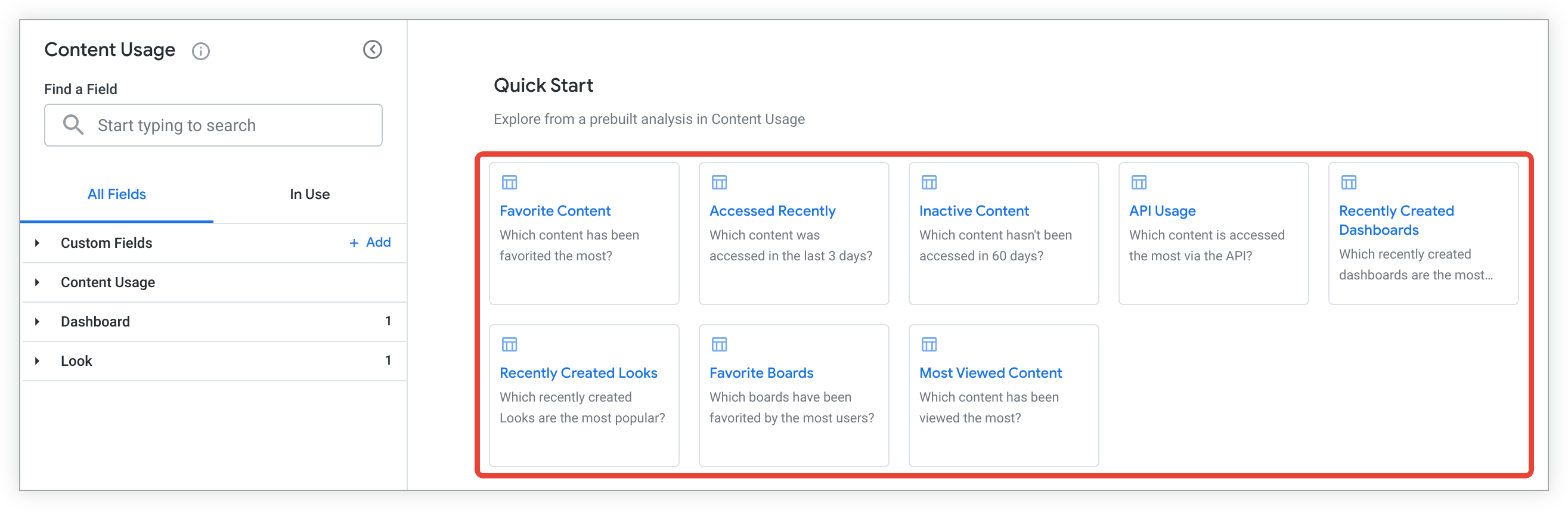
Selecciona una tarjeta de análisis de Inicio rápido en una exploración en blanco o en el menú rayo Inicio rápido en una exploración que se haya ejecutado, y Looker mostrará una consulta con campos preseleccionados y ordenados para responder una de las siguientes preguntas:
- ¿Qué contenido se agregó a favoritos más veces?
- ¿A qué contenido se accedió en los últimos 3 días?
- ¿A qué contenido no se accedió en los últimos 60 días?
- ¿A qué contenido se accedió con mayor frecuencia a través de la API de Looker?
- ¿Qué paneles creados en los últimos 7 días se usan más?
- ¿Qué Looks creados en los últimos 7 días se usan más?
- ¿Qué tableros se agregaron a favoritos más veces?
- ¿Qué contenido se vio más veces?
¿Qué filtros usan los Looks y los paneles populares?
Puedes usar la función Content Usage de Explorar para encontrar los Looks o los paneles más populares en tu instancia. Luego, puedes usar el Explorar Historial para identificar los filtros que usan los Looks o los paneles populares. Para encontrar los paneles o las vistas más populares, sigue estos pasos:
- En el Explorador Content Usage, selecciona Content ID, Content Title y Content Type en la vista Content Usage.
- Agrega un filtro en Tipo de contenido desde la vista Uso del contenido y establece el valor del filtro en
dashboard OR look. - Selecciona Ver total en Uso del contenido. También puedes seleccionar campos como Total de favoritos, Total de programación, Total de API y Total de incorporaciones en la vista Uso del contenido.
- Ordena los resultados en orden descendente según la columna View Total para mostrar primero el contenido más popular.
- También puedes agregar un filtro en el campo Días desde el último acceso de la vista Uso del contenido para limitar los datos a un período específico. Por ejemplo, puedes limitar los datos que ves a los últimos 30 días si configuras el valor del filtro en
is less than 30.
Luego, puedes usar el Historial de Explorar para encontrar los filtros que se usaron en un Look o panel específicos:
- En el Explorador Historial, aplica un filtro en el campo ID de la vista Panel o de la vista Look, y, luego, ingresa los IDs de los paneles o Looks que identificaste con el Explorador Uso del contenido.
- Selecciona Filtros en la vista Consulta para mostrar una lista de los filtros que usan los paneles o los Looks en los que aplicas filtros.
Panel
El Explorar Panel incluye detalles sobre los paneles y los elementos de los paneles, como las Looks, las consultas, los roles, los usuarios y las carpetas que están asociados con los paneles.
Análisis de inicio rápido
La sección Panel de Explorar incluye análisis de Inicio rápido, que puedes usar para responder preguntas rápidamente o como puntos de partida para otras consultas.

Selecciona una tarjeta de análisis de Inicio rápido en una exploración en blanco o en el menú rayo Inicio rápido en una exploración que se haya ejecutado, y Looker mostrará una consulta con campos preseleccionados y ordenados para responder una de las siguientes preguntas:
- ¿Qué paneles usan varios Explorar?
- ¿Qué paneles tienen intervalos de actualización automática cortos?
- ¿Cuántos paneles están configurados para ejecutarse al cargarse?
- ¿Qué paneles tienen más de 25 tarjetas?
- ¿Qué paneles utilizan la mayor cantidad de consultas de combinación?
- ¿Qué paneles usan una vista o un campo en particular?
- ¿Qué carpetas contienen qué paneles?
- ¿Qué tarjetas componen un panel individual?
Evento
La función Event Explore incluye información sobre los eventos históricos en Looker, como el nombre, el tipo y la frecuencia de cada evento. Este Explorar también incluye información sobre los grupos y los usuarios que están conectados a los eventos.
A continuación, se incluyen algunos usos comunes de la función Explorar Event:
- ¿Cómo puedo encontrar y categorizar las solicitudes a la API?
- ¿Hay alguna forma de investigar las actualizaciones de contenido?
- ¿Cómo puedo ver los eventos de acceso?
Consulta la página de documentación Eventos de Looker para obtener más información sobre cómo ver eventos y atributos de eventos comunes, y para ver una lista de los tipos de eventos.
¿Cómo puedo encontrar y categorizar las solicitudes a la API?
Puedes encontrar todas las solicitudes a la API que se realizaron y clasificarlas con la función Explorar Evento:
- Selecciona los campos Nombre y Categoría en la vista Evento.
- Agrega un filtro en Is API Call (Yes / No) y establece el valor del filtro en
Yes. - También puedes seleccionar campos como Fecha de creación en Evento y Nombre en Usuario para obtener información sobre solicitudes específicas de la API.
https://<instance_name.looker.com>/explore/system__activity/event?fields=event.created_date,event.name,event.category,user.name&f[event.is_api_call]=Yes&sorts=event.name&limit=500
¿Existe alguna forma de investigar las actualizaciones de contenido?
Puedes usar la Exploración Evento para investigar las actualizaciones de contenido. Para ello, filtra los eventos que incluyen la palabra update:
- Selecciona el Nombre en la vista Evento.
- Agrega un filtro en el campo Nombre de la vista Evento y establece el valor del filtro en
contains update. - También puedes seleccionar otros campos para proporcionar más información sobre cada actualización de contenido, como Fecha de creación de Evento y ID de Usuario.
https://<instance_name.looker.com>/explore/system__activity/event?fields=event.name,user.id,event.created_time&f[event.name]=%25update%25&sorts=event.created_time+desc&limit=500
¿Cómo puedo ver los eventos de acceso?
Puedes usar el Explorador de Eventos para determinar quién accedió al sistema con eventos de acceso. Por ejemplo:
- Agrega un filtro en el campo Nombre de la vista Evento y establece el valor del filtro en
login. - Selecciona el ID y el Nombre en la vista Usuario.
- Selecciona Created Time en la vista Event.
Atributo del evento
La exploración Atributo del evento contiene los datos de la exploración Evento y proporciona información adicional sobre los atributos que componen los eventos.
A continuación, se incluyen algunos usos comunes de la Exploración de Atributo del evento:
- ¿Cómo puedo ver los cambios de permisos?
- ¿Cómo puedo hacer un seguimiento de cuándo se activan las funciones de Labs?
- ¿Cuándo se cambió el nombre de un proyecto?
Para obtener más información sobre cómo ver eventos, los atributos de eventos comunes y una lista de tipos de eventos, consulta la página de documentación Eventos de Looker.
¿Cómo veo los cambios de permisos?
Puedes usar el Explorador Event Attribute para ver los cambios de permisos. Por ejemplo, puedes averiguar cuándo se cambió un permiso y quién lo cambió:
- Selecciona Created Time y Name en la vista Event para ver la hora en la que se realizó el cambio y el tipo de evento.
- Selecciona Nombre y Valor en Atributo del evento para devolver información sobre el tipo de cambio realizado y los usuarios cuyos permisos se cambiaron o los permisos específicos que se cambiaron.
- Selecciona ID y cualquier otro campo de Usuario para obtener información sobre el usuario que realizó el cambio.
- Filtra por Nombre en la vista Evento y establece el valor en
user_permission_elevation.
https://<instance_name.looker.com>/explore/system__activity/event_attribute?fields=event.created_time,user.id,user.name,event_attribute.name,event_attribute.value&f[event.name]=%22user_permission_elevation%22&sorts=event.created_time+desc&limit=500
¿Cómo puedo hacer un seguimiento de cuándo se activan las funciones de Labs?
Puedes usar el Explorador Event Attribute para hacer un seguimiento de cuándo se activan las funciones de Labs. Por ejemplo, selecciona los siguientes campos:
- Selecciona Hora de creación en el campo Evento.
- Selecciona Nombre y Valor en el campo Atributo del evento.
- Agrega un filtro en Nombre desde Evento y establece el valor del filtro en
update_labs_feature. - También puedes agregar campos como ID o Nombre de Usuario para ver información sobre el usuario que activó una función de Labs.
En este ejemplo, el nombre de la función de Labs que se activó o desactivó se muestra en el campo Valor de Atributo del evento cuando Nombre de Atributo del evento tiene el valor labs_feature_id. Cuando Name de Event Attribute tiene el valor labs_feature_value, los valores true y false indican si la función de Labs se activó o desactivó.
https://<instance_name.looker.com>/explore/system__activity/event_attribute?fields=event.created_time,event_attribute.name,event_attribute.value,user.id&f[event.name]=%22update_labs_feature%22&sorts=event.created_time+desc&limit=500
¿Cuándo se cambió el nombre de un proyecto?
Puedes usar el Explorador de Atributo del evento para ver cuándo se cambió el nombre de un proyecto:
- Selecciona Fecha de creación y Nombre en la vista Evento.
- Selecciona Nombre y Valor en Atributo del evento.
- Agrega un filtro en Nombre desde la vista Evento y establece el valor del filtro en
rename_project_file.
https://<instance_name.looker.com>/explore/system__activity/event_attribute?fields=event.created_time,event.name,event_attribute.name,event_attribute.value&f[event.name]=%22rename_project_file%22&sorts=event.created_time+desc&limit=500&query_timezone=America%2FLos_Angeles&vis=%7B%7D&filter_config=%7B%22event.name%22%3A%5B%7B%22type%22%3A%22%3D%22%2C%22values%22%3A%5B%7B%22constant%22%3A%22rename_project_file%22%7D%2C%7B%7D%5D%2C%22id%22%3A0%2C%22error%22%3Afalse%7D%5D%7D&origin=share-expanded
Historial
El Explorar Historial proporciona un registro de las búsquedas individuales. Puede ser útil para solucionar problemas, ya que proporciona detalles sobre todas las consultas que se ejecutaron en tu instancia en los últimos 90 días.
A continuación, se incluyen algunas preguntas frecuentes sobre el uso de la función Explorar Historial:
- ¿Cuáles son todos los modelos que usa un panel?
- ¿Cómo puedo identificar las consultas de larga duración?
- ¿Cuándo fue la última vez que alguien usó SQL Runner?
- ¿Cómo puedo encontrar las consultas que detuvo la base de datos?
- ¿Cuál es el panel más popular según la cantidad de búsquedas?
- ¿Qué Exploraciones son más populares entre los diferentes roles?
- ¿Alguien consultó un Explorar específico en los últimos 90 días?
- ¿Alguien usó un campo de una vista específica en los últimos 90 días?
- ¿Qué búsquedas se iniciaron desde Hojas de cálculo de Google?
Truncamiento de la tabla de historial
Dado que el tamaño de la tabla Historial puede aumentar rápidamente, Looker borra automáticamente los registros que cumplen con cualquiera de los siguientes criterios:
- La fecha
history.created_timees anterior a los últimos 90 días. - La fecha
history.created_timees anterior a los últimos 7 días y la fechahistory.sourceesscheduled_task.
Aclaración de campos seleccionados
Cada campo de la Exploración Historial tiene una descripción para ayudarte a comprender su propósito. En la siguiente tabla, se incluyen descripciones más detalladas de ciertos campos sobre los que los clientes suelen hacer preguntas:
| Nombre del campo | Descripción | Valores posibles |
|---|---|---|
| Fuente | Es la fuente de una consulta, como un Look, una exploración, una tarea programada, una alerta, un panel, etcétera. |
|
| Fuente del emisor | Es la fuente de una búsqueda, agrupada. |
|
| Estado | Es el estado actual del evento del historial. |
|
| Recuento de ejecuciones de consultas | Este campo cuenta la cantidad de ejecuciones de consultas filtrando las entradas del historial en las que el valor del campo Estado es cache_only_miss. En otras palabras, este campo solo incluye las entradas del historial en las que el valor del campo Estado es complete, error o killed. |
Es un número entero positivo. |
Análisis de inicio rápido
La función Historial de Explorar incluye análisis de Inicio rápido, que puedes usar para responder preguntas rápidamente o como puntos de partida para otras consultas.
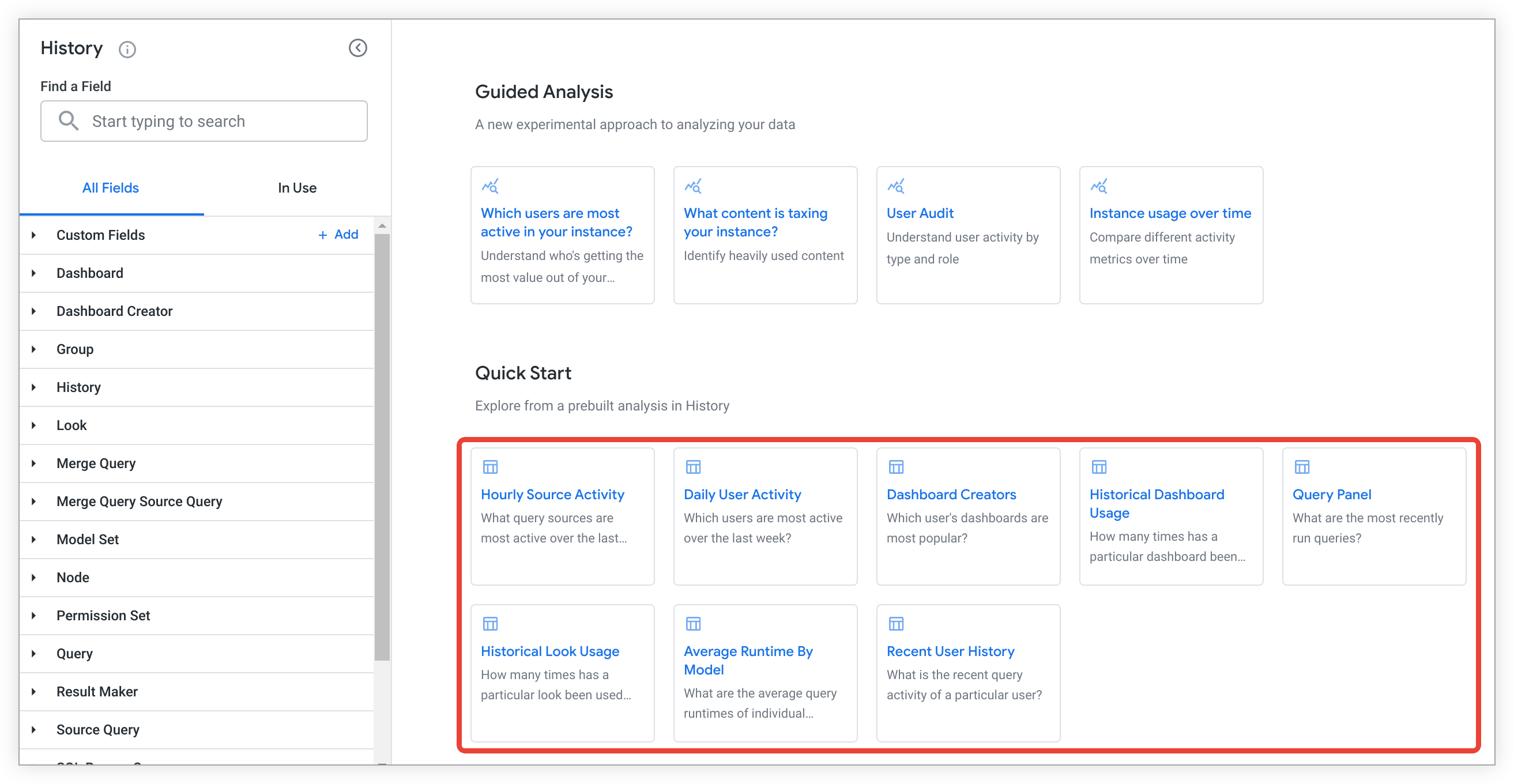
Selecciona una tarjeta de análisis de Inicio rápido en una exploración en blanco o en el menú rayo Inicio rápido en una exploración que se haya ejecutado, y Looker mostrará una consulta con campos preseleccionados y ordenados para responder una de las siguientes preguntas:
- ¿Qué fuentes de búsqueda han estado más activas durante el último día?
- ¿Qué usuarios fueron los más activos durante la última semana?
- ¿Cuáles son los paneles de los usuarios más populares?
- ¿Cuántas veces se usó un panel específico en los últimos 30 días?
- ¿Cuáles son las consultas que se ejecutaron más recientemente?
- ¿Cuántas veces se usó un Look en particular en los últimos 30 días?
- ¿Cuáles son los tiempos de ejecución promedio de las consultas de los modelos individuales?
- ¿Cuál es la actividad de búsqueda reciente de un usuario en particular?
¿Cuáles son todos los modelos que usa un panel?
Puedes usar el Explorar Historial para encontrar todos los modelos que usa un panel. Por ejemplo, esto podría ayudar a identificar los modelos para los que un usuario necesita permisos cuando no puede ver los datos en un panel.
- Selecciona ID (Inclusive) en la vista Panel.
- Selecciona Modelo y Recuento en la vista Consulta.
- Filtra por ID (inclusivo) y, luego, ingresa el ID del panel por el que deseas filtrar.
En el siguiente ejemplo de URL, puedes reemplazar el ID del panel 123 en el elemento de filtro f[history.real_dash_id]=123 por el ID del panel en el que deseas aplicar el filtro:
https://<instance_name.looker.com>/explore/system__activity/history?fields=history.real_dash_id,query.model,query.count&f[history.real_dash_id]=123&sorts=history.real_dash_id+desc&limit=500
¿Cómo puedo identificar las consultas de larga duración?
Supongamos que deseas crear alertas para las consultas de larga duración. Puedes usar el Explorar Historial para, por ejemplo, encontrar las consultas que tardan más en ejecutarse:
- Selecciona ID y Vínculo en Consulta.
- Selecciona Tiempo de ejecución promedio en segundos y Recuento de ejecuciones de consultas en Historial para ver la duración promedio de cada consulta y la cantidad de veces que se ejecutó.
- Puedes agregar un filtro en Fecha de finalización desde Historial y establecer el valor del filtro en un período, como
is in the past 7 days, para limitar los resultados que se muestran. - Agrega un filtro en Is Single Query (Yes / No) y establece su valor en
is Yespara excluir las búsquedas combinadas de los resultados. - Solo puedes mostrar las búsquedas con un tiempo de ejecución superior a un umbral determinado, como 5 minutos. Para ello, puedes filtrar por Tiempo de ejecución promedio en segundos y establecer el valor del filtro en
is greater than 300. - Ordena de forma descendente por Tiempo de ejecución promedio en segundos en Historial para enumerar primero las consultas con los tiempos de ejecución promedio más largos.
Luego, puedes guardar la consulta como un Look y crear una alerta para que te notifique si hay consultas con tiempos de ejecución que superan el umbral que especificaste.
En el siguiente ejemplo de URL, se reemplaza 7+days en el elemento de filtro f[history.created_date]=7+days por otro valor de filtro para cambiar el período durante el cual se muestran los resultados. También puedes cambiar el valor del filtro en Tiempo de ejecución promedio en segundos reemplazando is greater than 300 en el elemento de filtro f[history.average_runtime]=%3E300.
https://<instance_name.looker.com>/explore/system__activity/history?fields=query.id,history.average_runtime,history.query_run_count,query.link&f[history.is_single_query]=Yes&f[history.created_date]=7+days&f[history.average_runtime]=%3E300&sorts=history.average_runtime+desc&limit=500
¿Cuándo fue la última vez que alguien usó SQL Runner?
Para determinar la última vez que un usuario específico ejecutó una consulta de SQL Runner con el Explorador Historial, sigue estos pasos:
- Selecciona Last Run Time y User ID en la vista SQL Runner Query.
- Agrega un filtro en ID de usuario desde la vista Consulta del ejecutor de SQL y establece el valor del filtro en el ID del usuario.
https://<instance_name.looker.com>/explore/system__activity/history?fields=sql_query.last_run_time,sql_query.user_id&sorts=sql_query.last_run_time+desc&limit=500&column_limit=50
¿Cómo puedo encontrar las consultas que la base de datos detuvo?
Para encontrar las consultas que tu base de datos detuvo con el Explorador Historial, sigue estos pasos:
- Agrega un filtro en Mensaje desde Historial y establece el valor del filtro en
contains query killed. - Selecciona Fecha de creación, ID y Mensaje en Historial.
- Selecciona ID en Consulta.
https://<instance_name.looker.com>/explore/system__activity/history?fields=history.id,history.created_date,query.id,history.message&f[history.message]=%25query+killed%25&sorts=history.message&limit=500
¿Cuál es el panel más popular según la cantidad de búsquedas?
En la lista de exploración del Panel, se muestran los títulos de todos los paneles a los que se accedió en los últimos 90 días y se incluye un recuento de la cantidad de veces que se accedió a cada uno de esos paneles:
- Selecciona Título en Panel.
- Selecciona Recuento de ejecuciones de consultas en Historial.
- Agrega un filtro en Título desde Panel y establece el valor del filtro en
is not null.
https://<instance_name.looker.com>/explore/system__activity/history?fields=dashboard.title,history.query_run_count&f[dashboard.title]=-NULL&sorts=history.query_run_count+desc&limit=500&column_limit=50
¿Qué Explorar son más populares entre los diferentes roles?
En este Explorar, se muestra cuántas veces se ejecutó un Explorar para cada rol en tu instancia en los últimos 90 días:
- Selecciona Explorar en Consulta.
- Selecciona Nombre en Rol del usuario y crea una tabla dinámica.
- Selecciona Recuento de ejecuciones de consultas en Historial.
- Agrega un filtro en Nombre desde Rol del usuario y establece el valor del filtro en
is not null.
https://<instance_name.looker.com>/explore/system__activity/history?fields=history.query_run_count,query.view,role.name&pivots=role.name&f[role.name]=-NULL&sorts=history.query_run_count+desc+0,role.name&limit=500&column_limit=50
¿Alguien consultó un Explore específico en los últimos 90 días?
Puedes usar el Explorar Historial para determinar si se usó un Explorar específico en los últimos 90 días:
- Selecciona Fecha de creación en Historial.
- Selecciona Explorar y Vincular en Consulta.
- Agrega un filtro en Explorar desde Consulta y, luego, ingresa el nombre de la función Explorar.
¿Alguien usó un campo de una vista específica en los últimos 90 días?
Puedes usar el Explorar Historial para determinar si se usó algún campo de una vista específica en los últimos 90 días:
- Selecciona Fecha de creación en Historial.
- Selecciona Explorar y Vincular en Consulta.
- Filtra por Campos usados en Consulta, ingresa el nombre de la vista seguido de un punto (por ejemplo,
orders.) y selecciona contiene para la condición del filtro. El punto en el filtro indica que Looker debe devolver campos solo de esa vista y no de vistas con nombres similares.
En el siguiente ejemplo de URL, puedes reemplazar order%5E_items. en el elemento de filtro f[query.formatted_fields]=%25order%5E_items. por el nombre de la vista por la que deseas filtrar, seguido de un punto:
https://<instance_name.looker.com>/explore/system__activity/history?fields=history.created_date,query.view,query.link&f[query.formatted_fields]=%25order%5E_items.%25&sorts=history.created_date+desc&limit=500&column_limit=50
¿Qué consultas se iniciaron desde Hojas de cálculo de Google?
Puedes usar la exploración Historial para ver una lista de las consultas que se generaron en Hojas de cálculo de Google con la función Hojas conectadas para Looker:
- Selecciona Fecha y Hora del día en el grupo Fecha de creación en Historial.
- Selecciona API Client Name, Connected Sheets Spreadsheet ID y Connected Sheets Trigger en el grupo Query API Client Properties de History.
- Selecciona Nombre en Usuario.
- Filtra por ID de hoja de cálculo de Hojas conectadas en el grupo Propiedades del cliente de la API de consultas en Historial y establece el valor en
is not null.
https://<instance_name.looker.com>/explore/system__activity/history?fields=query_api_client_context.name,query_api_client_context.cs_spreadsheet_id,query_api_client_context.cs_trigger,user.name,history.created_date,history.created_time_of_day&f[query_api_client_context.cs_spreadsheet_id]=-NULL&sorts=history.created_time_of_day+desc&limit=5000
Vista
El Explorar Look incluye detalles sobre todos los Looks, incluida la información sobre los paneles, las consultas, los usuarios y las carpetas que están asociados con los Looks.
A continuación, se incluyen algunas preguntas frecuentes sobre el uso de la función Look de Explorar:
- ¿Qué Looks se comparten públicamente?
- ¿Quién es el autor de un Look específico?
- ¿Qué Looks se borraron?
¿Qué Looks se comparten públicamente?
Puedes usar el Explorar Look para ver qué Looks se comparten públicamente o tienen habilitada una URL pública.
- Filtra por Público (sí / no) en Look y establece el valor del filtro en
Yes. - Selecciona ID, Nombre y Vínculo en Look.
https://<instance_name.looker.com>/explore/system__activity/look?fields=look.id,look.title,look.link&f[look.public]=Yes&limit=500
¿Quién es el autor de un Look específico?
Para encontrar el autor de un Look específico, sigue estos pasos:
- Filtra por el ID del Look y establece el valor en el ID del Look.
- Selecciona ID y Nombre en Usuario.
- También puedes seleccionar campos como Fecha de creación y Título en Look.
¿Qué Looks se borraron?
Para ver una lista de todos los Looks borrados, haz lo siguiente:
- Selecciona ID, Título, Vínculo y Fecha de eliminación en Look.
- Agrega un filtro en Fecha de eliminación desde Look y establece el valor del filtro en
is not null.
https://<instance_name.looker.com>/explore/system__activity/look?fields=look.id,look.title,look.link,look.deleted_date&f[look.deleted_date]=NOT+NULL&sorts=look.title&limit=500&column_limit=50
Combinar consulta
El Explorador Combinar consultas incluye información sobre las consultas combinadas, incluidos los campos y otros elementos de las consultas de origen y las combinadas.
Puedes usar el Explorar Combinar consulta para responder preguntas como las siguientes:
¿Qué Exploraciones se combinan con mayor frecuencia?
Puedes usar el Explorar Combinar consultas para averiguar qué Explorar se combinan con mayor frecuencia y considerar unir las tablas para obtener un mejor rendimiento y más funciones.
- Selecciona Explorar en Consulta.
- Selecciona Recuento en Combinar consulta, consulta de origen.
https://<instance_name.looker.com>/explore/system__activity/merge_query?fields=query.view,merge_query_source_query.count&sorts=merge_query_source_query.count+desc&limit=500&query_timezone=America%2FLos_Angeles&vis=%7B%7D&filter_config=%7B%7D&origin=share-expanded
Compilaciones de PDT
El Explorador Compilaciones de PDT incluye información sobre las compilaciones de PDT, como el tiempo que tardan en finalizar las compilaciones y la conexión y el modelo de los que forman parte los PDT.
A continuación, se incluyen algunos usos comunes de la función Compilaciones de PDT de Explorar:
- ¿Cómo puedo ver los tiempos de compilación de PDT?
- ¿Cómo puedo identificar los PDT que tardan mucho en ejecutarse para generar alertas?
Estas consultas pueden tardar más en ejecutarse en instancias con muchos PDTs ejecutándose de forma simultánea.
¿Cómo puedo ver los tiempos de compilación de PDT?
Puedes usar el Explorar Compilaciones de PDT para ver los tiempos de compilación de las PDT. Por ejemplo, para ver los tiempos de compilación de PDT de los últimos 2 días, haz lo siguiente:
- Agrega un filtro en Start Time desde la vista PDT Builds y establece su valor en
is in the past 2 days. - Selecciona Start Time, View Name, Connection, Model Name, Elapsed Minutes y Elapsed Seconds en la vista PDT Builds.
https://<instance_name.looker.com>/explore/system__activity/pdt_builds?fields=pdt_builds.start_time,pdt_builds.view_name,pdt_builds.connection,pdt_builds.model_name,pdt_builds.elapsed_minutes,pdt_builds.elapsed_seconds&f[pdt_builds.start_time]=2+days&sorts=pdt_builds.start_time+desc&limit=500
¿Cómo puedo identificar PDT que se ejecutan durante mucho tiempo para generar alertas?
Puedes usar el Explorar Compilaciones de PDT para identificar las PDT que tardan mucho en compilarse. Luego, puedes guardar la consulta como un Look y crear una alerta para que te notifique si hay PDT con tiempos de compilación que superan el umbral que especificaste.
Por ejemplo, para ver los PDTs con un tiempo de compilación promedio de más de 30 minutos, haz lo siguiente:
- Agrega un filtro en Average Build Time Minutes desde la vista PDT Builds y establece su valor en
is greater than 30. - Selecciona View Name, Connection y Average Build Time Minutes en la vista PDT Builds.
Para cambiar el valor del filtro en Average Build Time Minutes de PDT Builds, reemplaza 30 en el elemento de filtro f[pdt_builds.average_build_time_minutes]=%3E20 por una cantidad de minutos:
https://<instance_name.looker.com>/explore/system__activity/pdt_builds?fields=pdt_builds.view_name,pdt_builds.connection,pdt_builds.average_build_time_minutes&f[pdt_builds.average_build_time_minutes]=%3E30&sorts=pdt_builds.average_build_time_minutes+desc&limit=500
Simultaneidad de consultas
El Explorador Query Concurrency proporciona un análisis detallado de la simultaneidad de las consultas en tu instancia. Puedes usar este Explorar para comprender cuántas consultas de diferentes fuentes se ejecutan de forma simultánea en intervalos de tiempo específicos. Este Explorar puede ayudarte a identificar períodos de carga alta y a investigar los cuellos de botella de rendimiento relacionados con los límites de conexión de la base de datos.
Analiza la simultaneidad de las consultas a lo largo del tiempo
Puedes usar el Explorador Simultaneidad de consultas para visualizar la cantidad de consultas que se ejecutan al mismo tiempo y explorar intervalos de tiempo específicos para realizar análisis más detallados.
Para ver las tendencias de simultaneidad a lo largo del tiempo, sigue estos pasos:
- Navega a la función Explorar Query Concurrency.
- Agrega la dimensión Fecha de inicio del intervalo de la vista Simultaneidad.
- Agrega la métrica Simultaneidad de la vista Simultaneidad.
- Realiza un análisis de tabla dinámica según la dimensión Fuente de la vista Intervalos de consultas para segmentar la simultaneidad por la fuente de la consulta.
- Agrega filtros según sea necesario, como Nombre de la conexión, Período y Tamaño del intervalo (en minutos).
- Elige una visualización de gráfico de columnas o áreas apiladas para ver las tendencias de simultaneidad a lo largo del tiempo.
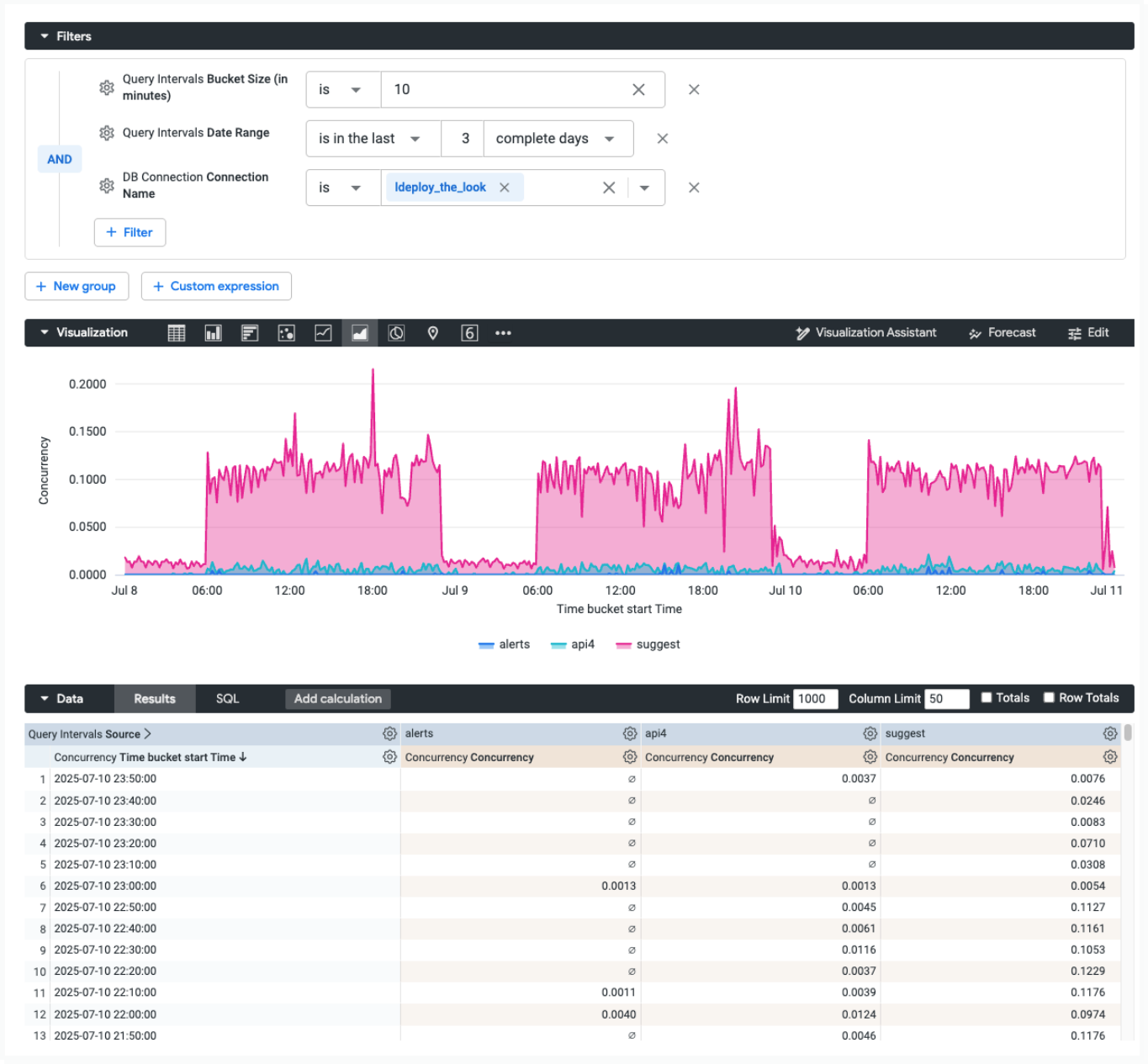
Para investigar un período específico de alta simultaneidad, sigue estos pasos:
- En la tabla de datos o la visualización, haz clic en un valor de la métrica Concurrencia.
- En el menú desplegable, elige la opción Resumen del intervalo de la línea de tiempo.
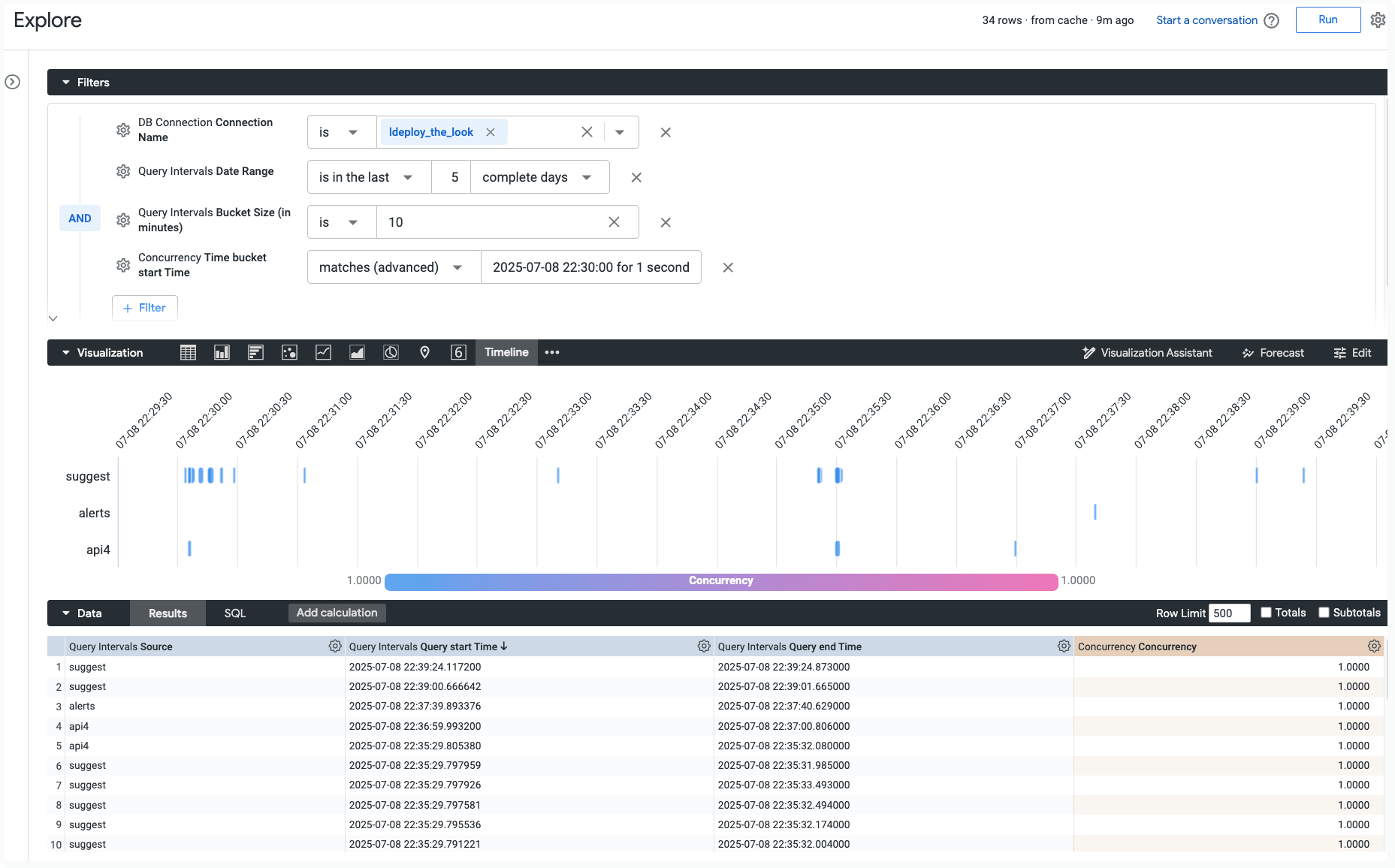
Limitaciones con los backends de MySQL
En las instancias de Looker con un backend de MySQL que no usan la actividad del sistema Elite, puede producirse un error si los valores seleccionados de Interval Size y Date Range generan demasiados grupos. Si encuentras el error Recursive query aborted after N iterations, reduce el período o aumenta el tamaño del intervalo para mantenerte dentro del límite configurado de la base de datos.
La visualización resultante mostrará una línea de tiempo de cada consulta que se ejecutó durante ese intervalo de tiempo específico, lo que te permitirá ver las horas de inicio y finalización exactas de cada trabajo que contribuyó a la simultaneidad total.
Métricas de rendimiento de las consultas
El Explorar Métricas de rendimiento de las consultas proporciona desgloses detallados de cada consulta que se ejecuta desde tu instancia de Looker.
Por ejemplo, puedes usar esta exploración para investigar qué componentes de una consulta tardaron más en cargarse. También puedes usar esta función de Explorar para identificar tendencias y anomalías en el rendimiento de las consultas. Para obtener un desglose más detallado del ciclo de vida de la consulta y los campos que se rastrean en este Explorar, consulta la página de documentación Cómo comprender las métricas de rendimiento de las consultas.
Análisis de inicio rápido
El Explorador de Rendimiento de las búsquedas incluye análisis de Inicio rápido, que puedes usar para responder preguntas rápidamente o como puntos de partida para otras búsquedas.
Selecciona una tarjeta de análisis de Inicio rápido en una exploración en blanco o en el menú rayo Inicio rápido en una exploración que se haya ejecutado, y Looker mostrará una consulta con campos preseleccionados y ordenados para responder una de las siguientes preguntas:
- ¿Cuánto tiempo tardó cada etapa de la consulta?
- ¿Qué Explorar tienen el tiempo de ejecución promedio de la consulta principal más alto?
- ¿Qué usuarios tienen el tiempo de ejecución promedio de la búsqueda principal más alto?
- ¿En qué momentos del día los trabajadores asíncronos tienen los tiempos más largos?
- ¿En qué momentos del día se tarda más en inicializar las búsquedas?
- ¿En qué momentos del día se registran los tiempos de procesamiento de conexión más largos?
- ¿En qué momentos del día se registran los tiempos de búsqueda principal más largos?
- ¿En qué momentos del día se registran los tiempos posteriores a la búsqueda más largos?
Consulta en SQL
El Explorador Consulta SQL incluye información sobre las consultas de SQL que se ejecutaron, como la frecuencia y la antigüedad, y detalles sobre los usuarios que las ejecutaron.
Puedes usar la exploración SQL Query para responder preguntas como las siguientes:
¿Qué usuarios ejecutan más consultas de SQL?
Puedes usar el Explorar Consulta en SQL para identificar a los usuarios que ejecutan la mayor cantidad de consultas de SQL Runner:
- Selecciona ID y Nombre en Usuario.
- Selecciona Count en SQL Runner Query.
- Ordena de forma descendente por Recuento desde Consulta de SQL Runner para enumerar primero a los usuarios que ejecutan la mayor cantidad de consultas.
https://<instance_name.looker.com>/explore/system__activity/sql_query?fields=sql_query.count,user.id,user.name&sorts=sql_query.count+desc&limit=500
Plan programado
La función Explorar Plan programado incluye información sobre todas las entregas de datos programadas, tanto los trabajos programados anteriormente como los trabajos programados futuros.
A continuación, se incluyen algunas preguntas frecuentes sobre el uso de la Exploración Plan programado:
- ¿Cómo puedo ver los planes programados en una zona horaria coherente?
- ¿En qué etapa se detienen las programaciones?
- ¿Cómo encuentro a los propietarios de los programas?
- ¿Qué planes programados se ejecutan al mismo tiempo?
- ¿Qué programas son ilimitados?
- ¿Es posible ver el historial de más de 50 programas?
- ¿Cómo filtro los resultados para ver un conjunto específico de programas?
- ¿Se pueden identificar tendencias de errores en diferentes programas?
- ¿Cómo puedo ver las métricas de tiempo de ejecución de las programaciones?
¿Cómo puedo ver los planes programados en una zona horaria coherente?
Puedes usar el Plan programado para ver todos los planes programados en una zona horaria coherente, ya que la Actividad del sistema almacena datos basados en el tiempo en la zona horaria del sistema:
- Selecciona ID, Name y Next Runtime en Scheduled Plan para ver la próxima ejecución de cada plan programado en la zona horaria del sistema.
- Selecciona ID y Nombre en Usuario para ver el usuario que creó la programación.
- Aplica un filtro en Ejecutar una vez (sí/no) y establece el valor del filtro en
Nopara excluir las entregas que se enviaron una vez (por ejemplo, una entrega de un Look) o que se enviaron como una prueba única (por ejemplo, la entrega de prueba de un Look). - También puedes agregar campos como Cron Schedule y Timezone desde la vista Scheduled Plan.
https://<instance_name.looker.com>/explore/system__activity/scheduled_plan?fields=scheduled_plan.id,scheduled_plan.name,user.id,scheduled_plan.next_run_time,scheduled_plan.cron_schedule,scheduled_plan.timezone,user.name&f[scheduled_plan.run_once]=No&sorts=scheduled_plan.timezone+desc&limit=500&column_limit=50
¿En qué etapa se atascan las programaciones?
Puedes usar el Explorador Plan programado para identificar la etapa en la que se atascan las programaciones. Por ejemplo:
- Para ver la etapa en la que se detuvo un trabajo programado específico, filtra por ID en Trabajo programado y establece el valor del filtro en el ID del trabajo programado. Selecciona Etapa, ID de trabajo programado y Tiempo de ejecución en segundos en Etapa de trabajo programado.
- También puedes seleccionar Hora de inicio y Hora de finalización en Etapa del trabajo programado.
Luego, puedes usar los campos ID y Tiempo de ejecución en segundos para solucionar el problema del trabajo fallido, según si el trabajo programado se atascó, por ejemplo, en la etapa execute o en la etapa enqueued for delivery.
En el siguiente ejemplo de URL, puedes reemplazar el ID del trabajo programado 12913 en el elemento de filtro &f[scheduled_job.id]=12913 por el ID del trabajo programado según el que deseas filtrar:
https://<instance_name.looker.com>/explore/system__activity/scheduled_plan?fields=scheduled_job_stage.stage,scheduled_job_stage.scheduled_job_id,scheduled_job_stage.runtime,scheduled_job_stage.started_time,scheduled_job_stage.completed_time&f[scheduled_job.id]=12913&sorts=scheduled_job_stage.scheduled_job_id+desc&limit=500
¿Cómo encuentro a los propietarios de los calendarios?
Puedes usar el Explorador Plan programado para encontrar a los propietarios de la programación:
- Selecciona ID y Name en Scheduled Plan.
- Selecciona ID y Nombre en Usuario.
- Aplica un filtro en Ejecutar una vez (sí/no) y establece el valor del filtro en
Nopara excluir las entregas que se enviaron una vez (por ejemplo, una entrega de un Look) o que se enviaron como una prueba única (por ejemplo, la entrega de prueba de un Look). - Para encontrar al propietario de una programación específica, filtra por ID en Plan programado y establece el valor del filtro en el ID de esa programación.
https://<instance_name.looker.com>/explore/system__activity/scheduled_plan?fields=scheduled_plan.id,scheduled_plan.name,user.id,user.name&f[scheduled_plan.run_once]=No&sorts=scheduled_plan.id&limit=500
¿Qué planes programados se ejecutan al mismo tiempo?
Puedes usar el Explorador Plan programado para identificar los planes que están programados para ejecutarse al mismo tiempo:
- Selecciona ID, Name, Cron Schedule y Next Run Time en Scheduled Plan.
- Aplica un filtro en Ejecutar una vez (sí/no) y establece el valor del filtro en
Nopara excluir las entregas que se enviaron una vez (por ejemplo, una entrega de un Look) o que se enviaron como una prueba única (por ejemplo, la entrega de prueba de un Look). - También puedes agregar un filtro en Próxima ejecución y establecer el valor del filtro en
is not nullpara incluir solo las entregas programadas existentes en los resultados.
Luego, puedes cambiar la sincronización de las programaciones (por ejemplo, para la entrega de un Look) de modo que varias programaciones no se ejecuten al mismo tiempo.
https://<instance_name.looker.com>/explore/system__activity/scheduled_plan?fields=scheduled_plan.id,scheduled_plan.name,scheduled_plan.cron_schedule,scheduled_plan.next_run_time&f[scheduled_job.run_once]=No&f[scheduled_plan.next_run_time]=NOT+NULL&sorts=scheduled_plan.id&limit=500
¿Qué programas son ilimitados?
Puedes usar el Explorador Plan programado para encontrar programas ilimitados o programas con un límite de filas de -1:
- Aplica el filtro Send All Results y establece el valor en Yes.
- Selecciona ID, Hora de creación, Hora de finalización y Recuento en Trabajo programado.
https://<instance_name.looker.com>/explore/system__activity/scheduled_plan?fields=scheduled_job.id,scheduled_job.created_time,scheduled_job.finalized_time,scheduled_job.count&f[scheduled_plan.send_all_results]=Yes&sorts=scheduled_job.created_time+desc&limit=500
¿Es posible ver el historial de más de 50 programaciones?
Con el Explorador de Plan Programado, puedes ver los historiales de más de los 50 programas disponibles en la página de administrador del Historial de Programas. Por ejemplo:
- Selecciona ID en Plan programado.
- Selecciona Nombre en Usuario para ver quién creó cada programación.
- Selecciona Cron Schedule en Scheduled Job para ver la hora de entrega programada de cada trabajo programado como una cadena cron.
- Selecciona Tipo en Destino del plan programado para ver el tipo de destino (por ejemplo, para la entrega de un Look).
- Selecciona ID, Estado y Detalles del estado en Trabajo programado para ver el estado y los mensajes de error de cada trabajo programado.
- Selecciona Hora de creación y Hora de finalización en Trabajo programado.
- Selecciona Runtime in Seconds en Scheduled Job Stage.
- También puedes seleccionar Vincular en la vista Look o en la vista Panel para obtener un vínculo al Look o al panel de un programa.
- Para limitar los resultados a un período específico, agrega un filtro en Fecha de creación desde Trabajo programado y establece el valor del filtro en un período específico, como
is in the past 7 days. - Aplica un filtro en Ejecutar una vez (sí/no) y establece el valor del filtro en
Nopara excluir las entregas que se enviaron una vez (por ejemplo, una entrega de un Look) o que se enviaron como una prueba única (por ejemplo, la entrega de prueba de un Look).
https://<instance_name.looker.com>/explore/system__activity/scheduled_plan?fields=scheduled_plan.id,user.name,scheduled_job.cron_schedule,scheduled_plan_destination.type,scheduled_job.id,scheduled_job.status,scheduled_job.status_detail,scheduled_job.created_time,scheduled_job.finalized_time,scheduled_job_stage.runtime,look.link,dashboard.link&f[scheduled_plan.run_once]=No&f[scheduled_job.created_date]=7+days&sorts=scheduled_job.created_time+desc&limit=500
¿Cómo puedo filtrar los resultados para ver un conjunto específico de programas?
Puedes usar el Explorador Plan programado para ver solo un conjunto específico de programaciones. Para ello, aplica filtros, por ejemplo, en paneles, propietarios o modelos específicos. Por ejemplo, para ver una lista de las programaciones basadas en un modelo específico, como thelook, haz lo siguiente:
- Agrega un filtro en Modelo desde la vista Consulta y establece el valor del filtro en el nombre del modelo.
- Selecciona ID y Name en Scheduled Plan.
- Selecciona Nombre en Usuario para ver quién creó cada programación.
- Selecciona Cron Schedule en Scheduled Plan para ver la hora de entrega programada de cada programación como una cadena cron.
- También puedes seleccionar Vincular en la vista Look o en la vista Panel para obtener un vínculo al Look o al panel de un programa.
- Aplica un filtro en Ejecutar una vez (sí/no) y establece el valor del filtro en
Nopara excluir las entregas que se enviaron una vez (por ejemplo, una entrega de un Look) o que se enviaron como una prueba única (por ejemplo, la entrega de prueba de un Look).
En el siguiente ejemplo de URL, puedes reemplazar el nombre del modelo thelook en el elemento de filtro f[query.model]=thelook por el nombre del modelo por el que deseas filtrar:
https://<instance_name.looker.com>/explore/system__activity/scheduled_plan?fields=scheduled_plan.id,scheduled_plan.name,user.name,scheduled_plan.cron_schedule,look.link,dashboard.link&f[scheduled_plan.run_once]=No&f[query.model]=thelook&sorts=scheduled_plan.id&limit=500
¿Se pueden identificar las tendencias de errores en todos los programas?
Otro caso de uso de la función Explorar Plan programado puede ser identificar tendencias de errores en los programas, por ejemplo, encontrar que los programas de SFTP fallan con un mensaje de error específico:
- Selecciona Hora de creación, Hora de finalización, ID, Estado y Detalle del estado en Trabajo programado para ver una lista de los trabajos programados, sus estados y los mensajes de error.
- Selecciona Stage en Scheduled Job Stage.
- Selecciona Tipo y Formato en Destino del plan programado para ver el tipo de destino (por ejemplo, para la entrega de un Look) y el formato de datos (por ejemplo, para la entrega de un Look).
- Filtra por Estado en Trabajo programado y establece el valor del filtro en
failurepara incluir solo los trabajos programados que fallaron. - Para incluir resultados solo para un destino específico, aplica un filtro en el campo Tipo de Destino del plan programado y establece el valor del filtro en un destino específico, como
sftpoemail.
https://<instance_name.looker.com>/explore/system__activity/scheduled_plan?fields=scheduled_job.created_time,scheduled_job.finalized_time,scheduled_job.id,scheduled_job.status,scheduled_job.status_detail,scheduled_job_stage.stage,scheduled_plan_destination.type,scheduled_plan_destination.format&f[scheduled_job.status]=failure&sorts=scheduled_job.status&limit=500&column_limit=50
¿Cómo puedo ver las métricas de tiempo de ejecución de las programaciones?
Puedes usar el Explorador Plan programado para investigar las métricas de tiempo de ejecución de las programaciones. Por ejemplo, para ver los tiempos de ejecución promedio de las programaciones, haz lo siguiente:
- Selecciona ID y Name en Scheduled Plan.
- Selecciona Nombre en Usuario.
- Selecciona Programación de cron en Plan programado.
- Selecciona Tiempo de ejecución promedio en segundos en Etapa del trabajo programado.
- Aplica un filtro en Ejecutar una vez (sí/no) y establece el valor del filtro en
Nopara excluir las entregas que se enviaron una vez (por ejemplo, una entrega de un Look) o que se enviaron como una prueba única (por ejemplo, la entrega de prueba de un Look).
https://<instance_name.looker.com>/explore/system__activity/scheduled_plan?fields=scheduled_plan.id,scheduled_plan.name,user.name,scheduled_plan.cron_schedule,scheduled_job_stage.avg_runtime&f[scheduled_plan.run_once]=No&sorts=scheduled_plan.id&limit=500
Para ver los tiempos de ejecución de los trabajos programados, sigue estos pasos:
- Para ver los tiempos de ejecución de todos los trabajos de un plan específico, agrega un filtro en ID desde Plan programado y configura el valor del filtro en un ID de plan programado específico.
- Selecciona ID en Plan programado.
- Selecciona Nombre en Usuario.
- Selecciona Programación de cron en Plan programado.
- Selecciona ID, Estado, Hora de creación y Hora de finalización en Trabajo programado.
- Selecciona Runtime in Seconds en Scheduled Job Stage.
- Aplica un filtro en Ejecutar una vez (sí/no) y establece el valor del filtro en
Nopara excluir las entregas que se enviaron una vez (por ejemplo, una entrega de un Look) o que se enviaron como una prueba única (por ejemplo, la entrega de prueba de un Look).
Para cambiar el filtro en ID de Plan programado en el siguiente ejemplo de URL, reemplaza 145 en el elemento de filtro f[scheduled_plan.id]=145 por el ID del plan programado en el que deseas aplicar el filtro:
https://<instance_name.looker.com>/explore/system__activity/scheduled_plan?fields=scheduled_plan.id,user.name,scheduled_job.cron_schedule,scheduled_job.id,scheduled_job.status,scheduled_job.created_time,scheduled_job.finalized_time,scheduled_job_stage.runtime&f[scheduled_plan.run_once]=No&f[scheduled_plan.id]=145&sorts=scheduled_job.created_time+desc&limit=500
Usuario
La función Explorar Usuario incluye detalles sobre cada usuario, como las búsquedas históricas que ejecutó y el contenido y las carpetas a los que tiene acceso.
Análisis de inicio rápido
La sección Usuario de Explorar incluye análisis de Inicio rápido, que puedes usar para responder preguntas rápidamente o como puntos de partida para otras consultas.
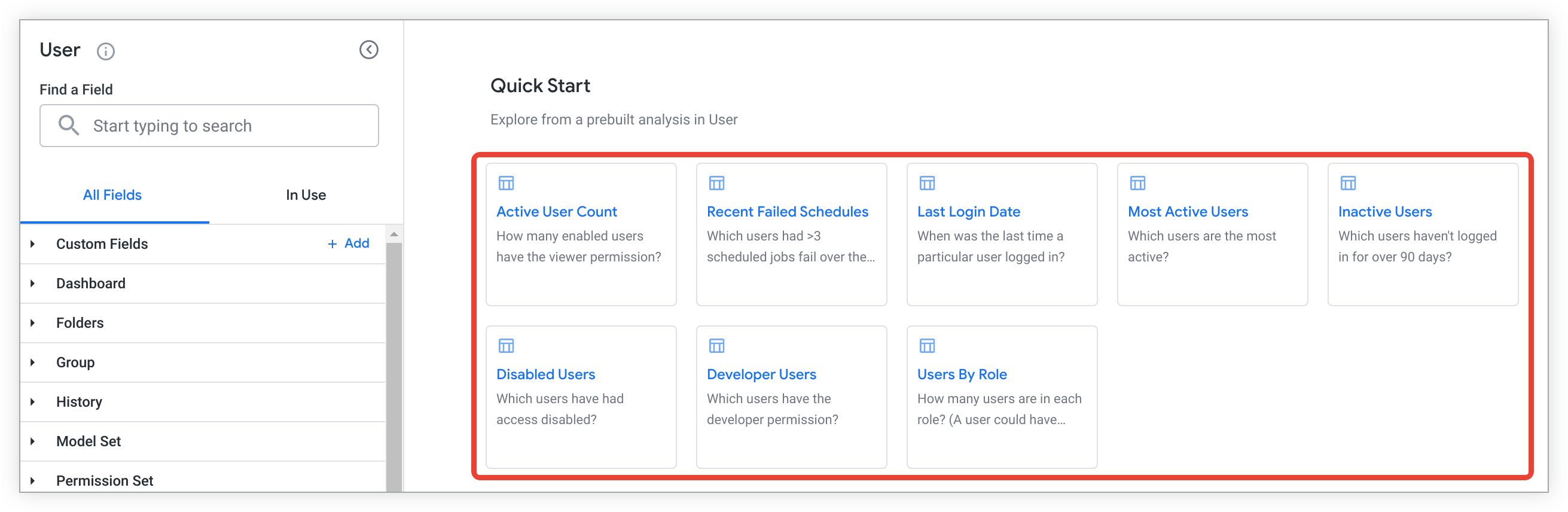
Selecciona una tarjeta de análisis de Inicio rápido en una exploración en blanco o en el menú rayo Inicio rápido en una exploración que se haya ejecutado, y Looker mostrará una consulta con campos preseleccionados y ordenados para responder una de las siguientes preguntas:
- ¿Cuántos usuarios habilitados tienen permiso de visualizador (
access_data)? - ¿Qué usuarios tuvieron más de 3 trabajos programados con errores en los últimos 7 días?
- ¿Cuándo fue la última vez que accedió un usuario en particular?
- ¿Qué usuarios son los más activos?
- ¿Qué usuarios no accedieron a su cuenta en más de 90 días?
- ¿A qué usuarios se les inhabilitó el acceso?
- ¿Qué usuarios tienen permiso de desarrollador (
develop)? - ¿Cuántos usuarios hay en cada rol?
¿Cómo puedo ver qué personal de Google accedió a mi instancia?
Además del panel Acceso reciente en la página Acceso de asistencia, puedes ver información sobre qué personal de Google accedió a tu instancia. Por ejemplo, para ver qué personal de Google accedió a tu instancia, durante cuántos minutos lo hizo y cuántas búsquedas ejecutó, haz lo siguiente:
- Selecciona Nombre en Usuario.
- Selecciona Approximate Web Usage in Minutes y Query Counts > Query Run Count en Historial.
- Aplica el filtro Fecha de creación > Fecha en Historial y establece el valor en el período para el que deseas ver el acceso del personal de Google.
- Aplica el filtro Fuente > Fuente en Historial y establece el valor en
is not equal toscheduled_taskpara eliminar cualquier tarea programada. - Aplica el filtro User Permissions > Is Looker Employee (Yes / No) en User Facts y establece el valor en
is Yespara ver solo al personal de Google.
https://<instance_name>/explore/system__activity/user?fields=user.name,history.approximate_usage_in_minutes,history.query_run_count_drill&f[user.is_disabled]=No&f[history.created_date]=70+days&f[history.source]=-%22scheduled_task%22&f[user_facts.is_looker_employee]=Yes
Análisis guiados en la función Labs de Actividad del sistema
Los análisis guiados permiten que los administradores y los usuarios de Looker a los que se les otorgó el permiso see_system_activity respondan rápidamente preguntas clave sobre el uso de la instancia en el Explorar Historial con un formato de preguntas y respuestas. Para que los usuarios puedan acceder a los análisis guiados, un administrador debe habilitar la función de Labs Análisis guiados en Actividad del sistema.
Un análisis guiado incluye campos, valores y opciones predeterminados para seleccionar, así como una visualización que muestra las métricas seleccionadas.

Looker elige el tipo de visualización para mostrar mejor los datos seleccionados, y no se puede cambiar.
Actualmente, los usuarios pueden acceder a varias opciones de análisis guiado desde la pestaña Historial de Explorar:
- ¿Qué usuarios son los más activos en tu instancia? — Comprende quiénes obtienen el mayor valor de tu instancia
- ¿Qué contenido está sobrecargando tu instancia? — Identifica el contenido que se usa con frecuencia
- Auditoría de usuarios: Comprende la actividad de los usuarios por tipo y rol
- Uso de instancias a lo largo del tiempo: Compara diferentes métricas de actividad a lo largo del tiempo
Cómo elegir un análisis guiado desde una exploración en blanco
Para ejecutar un análisis guiado, selecciona la opción de análisis que deseas usar. Las opciones de análisis se muestran en la sección Análisis guiado.
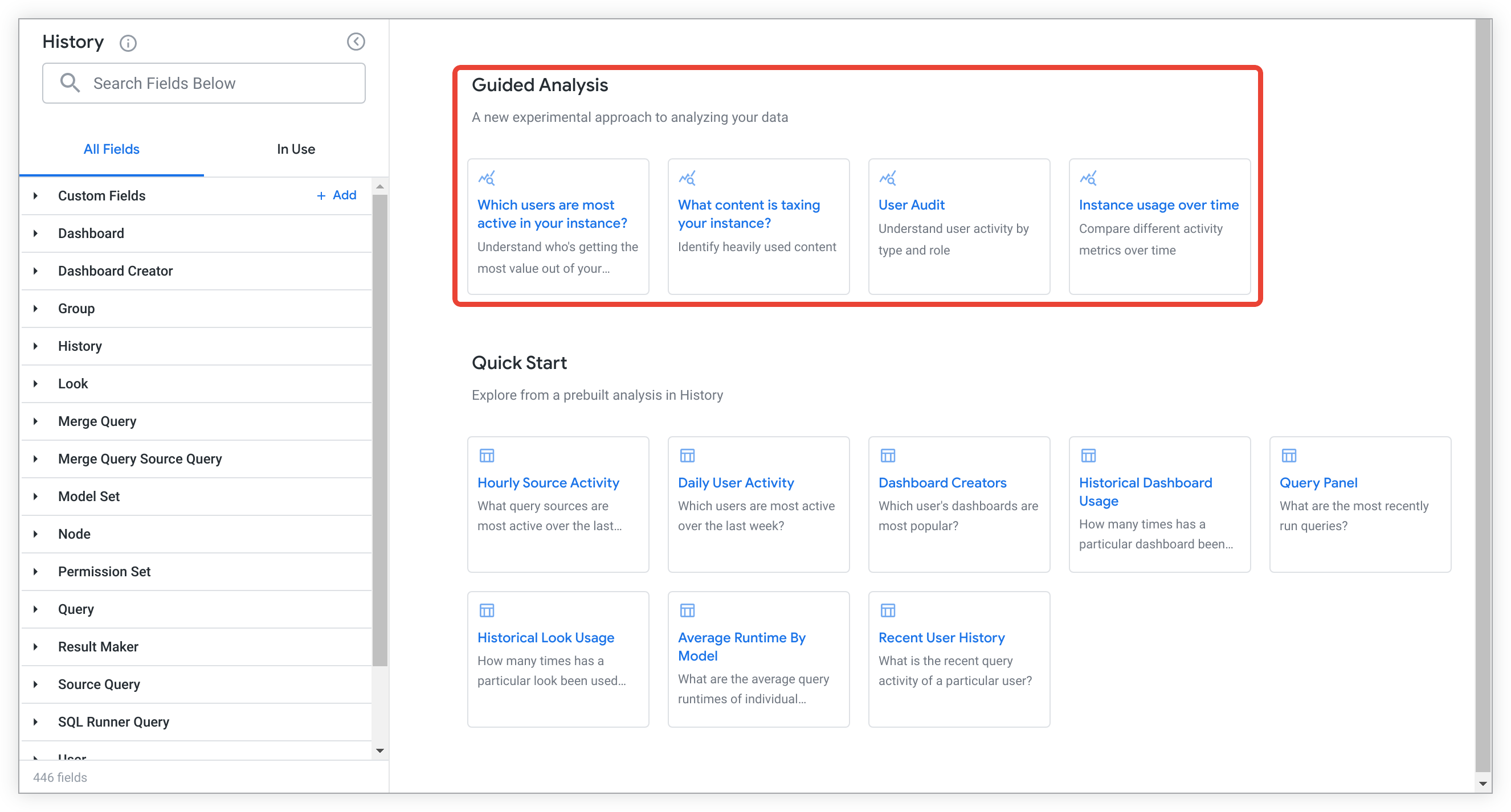
Una vez que se ejecute el análisis guiado, podrás personalizar los valores de los datos para responder preguntas clave, explorar más a fondo el análisis o guardar el análisis para compartirlo con otros usuarios que tengan acceso. Para cerrar el análisis, cierra la pestaña del navegador.
Cómo elegir un análisis guiado una vez que se ejecutó una exploración
Si ya ejecutaste un Explorar Historial de Actividad del sistema, puedes seleccionar un análisis guiado. Para ello, selecciona el botón Inicio rápido junto al nombre del Explorar.
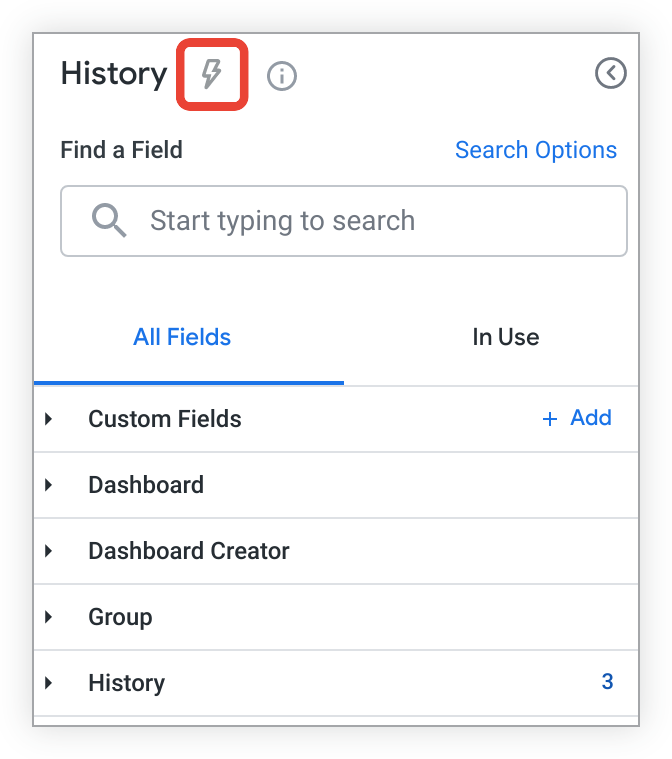
Esta acción inicia el menú Inicio rápido.
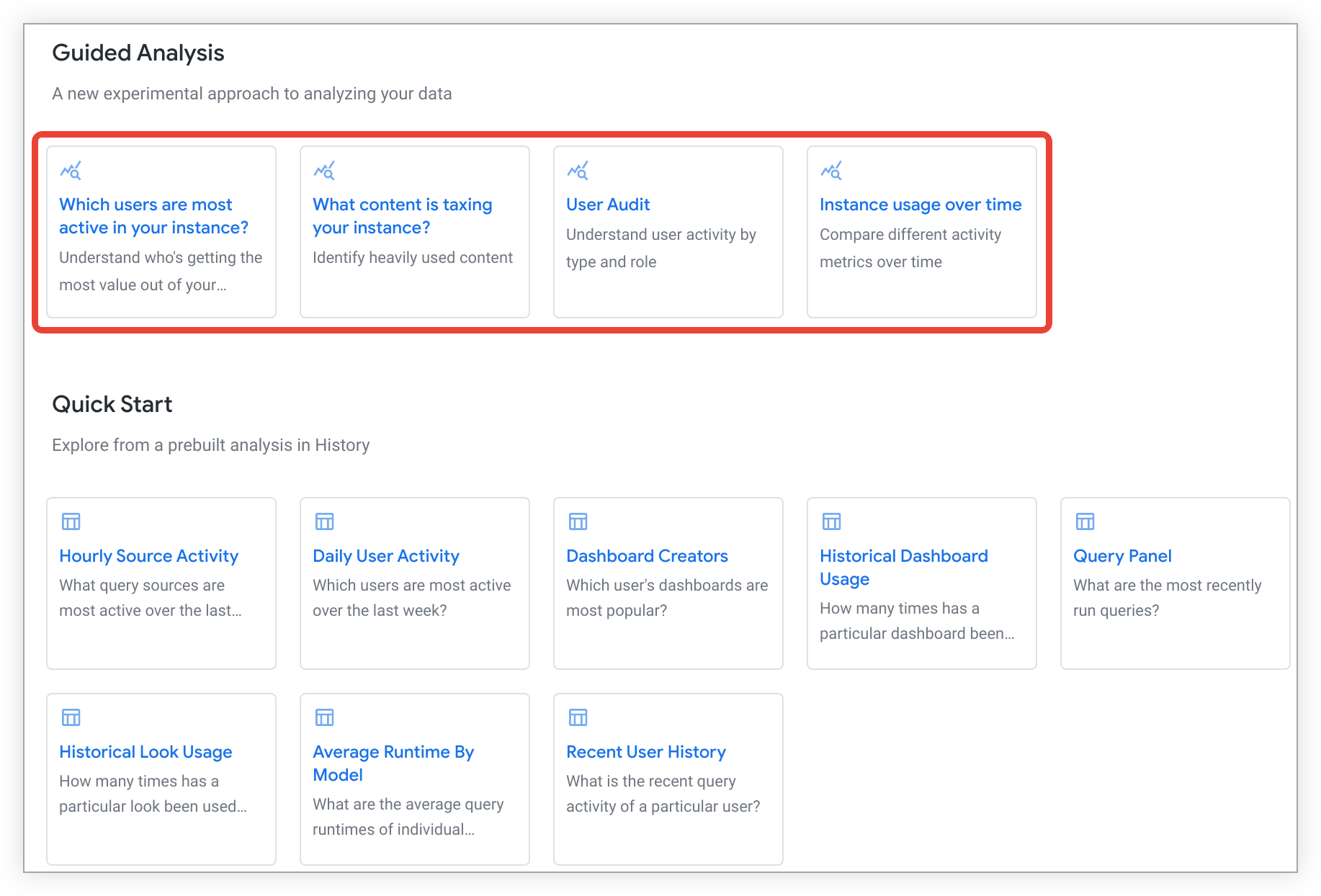
Selecciona un análisis guiado en el menú Inicio rápido para abrirlo y ejecutarlo en una pestaña nueva del navegador.
Una vez que se ejecute el análisis guiado, podrás personalizar los valores de los datos para responder preguntas clave, explorar más a fondo el análisis o guardar el análisis para compartirlo con otros usuarios que tengan acceso. Para cerrar el análisis, cierra la pestaña del navegador.
Cómo personalizar un análisis guiado
Una vez que selecciones un análisis guiado desde una exploración en blanco o el menú de inicio rápido de una exploración, el análisis se abrirá y ejecutará automáticamente en una nueva pestaña del navegador.
Cuando finalice el análisis guiado, podrás cambiar y crear combinaciones de valores completados previamente. Para ello, selecciona valores y condiciones en los menús desplegables, los menús de fechas o las opciones de botones de selección, según el análisis.
Por ejemplo, puedes seleccionar el análisis ¿Qué contenido está sobrecargando tu instancia? para identificar el contenido que se usa con frecuencia en tu instancia de Looker. Después de que se cargue el análisis guiado, puedes cambiar el valor predeterminado del período en ¿Durante qué período? a Últimos 30 días.
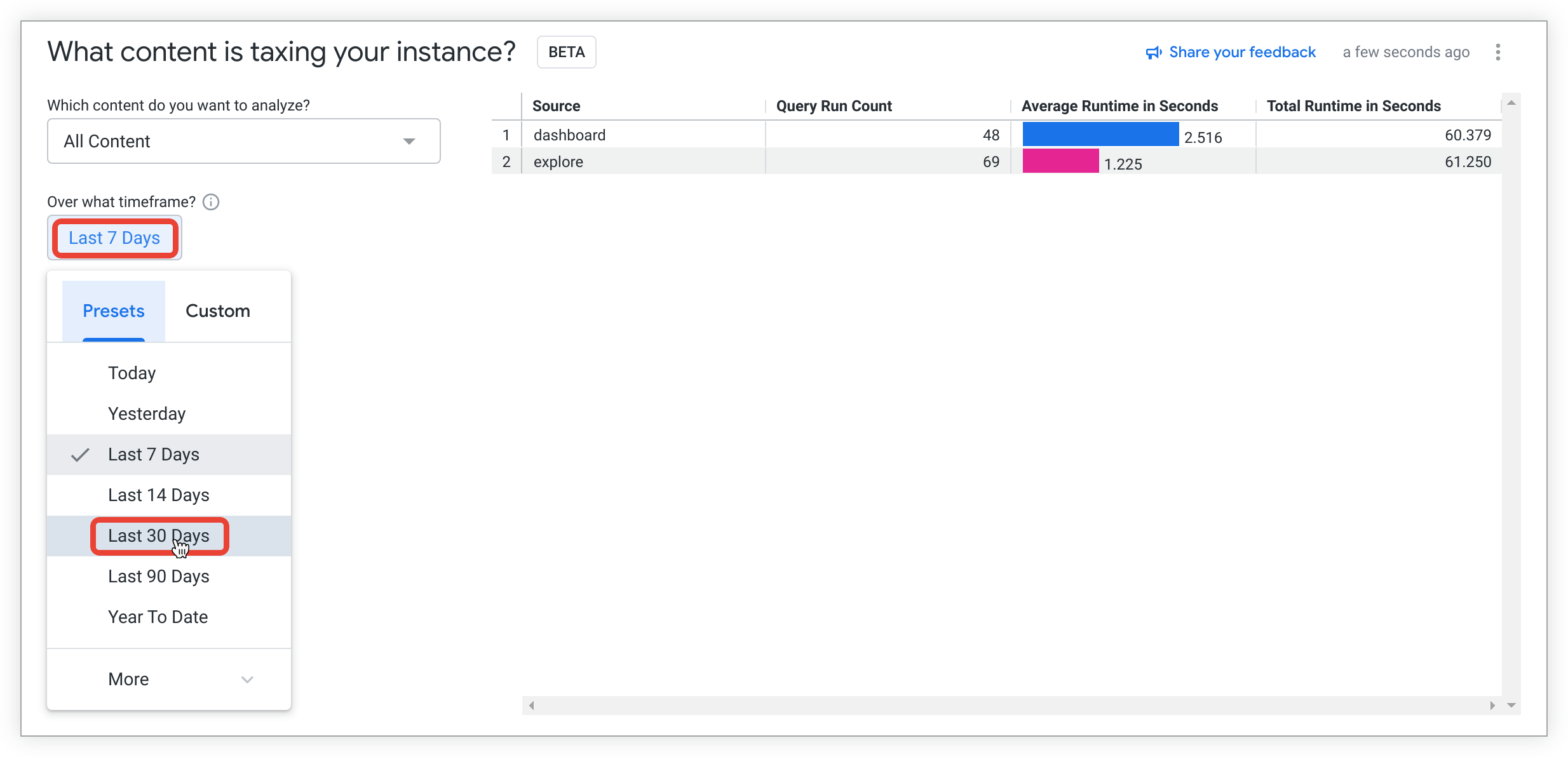
El análisis guiado se actualizará automáticamente con el valor del período seleccionado.

En esta etapa, puedes elegir si deseas obtener estadísticas adicionales sobre el análisis explorando los datos más a fondo. Puedes guardar el análisis como un Look o en un panel para compartirlo con otros usuarios que tengan acceso, o bien puedes cerrar el análisis cerrando la ventana del navegador.
Menú de opciones de tres puntos de Análisis guiado
El menú de Opciones (tres puntos) de un análisis guiado permite a los usuarios hacer lo siguiente:
- Explora más a fondo un análisis guiado
- Cómo guardar un análisis guiado
- Cómo volver a cargar un análisis guiado

Explora más a fondo un análisis guiado
Una vez que tengas los datos iniciales de un análisis guiado, puedes optar por explorar los datos más a fondo. Para ello, puedes seleccionar el menú de Opciones de tres puntos y, luego, Explorar desde aquí.
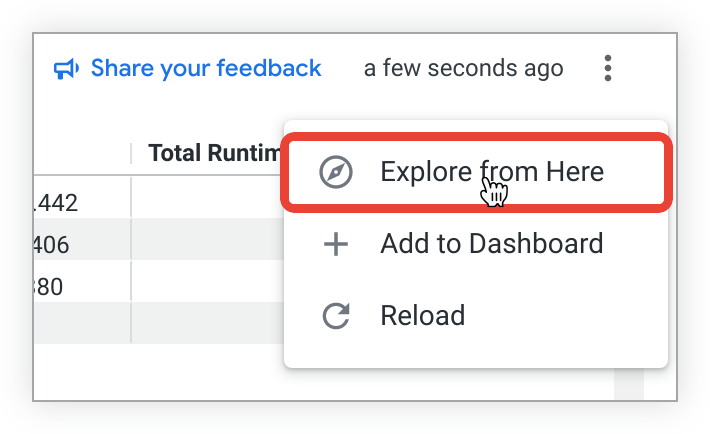
Se abrirá una nueva pestaña del navegador con un Explorar precargado con los campos y la visualización del análisis guiado.

Puedes obtener más estadísticas de los datos agregando o quitando campos, tablas dinámicas o filtros, entre otras personalizaciones. Consulta la página de documentación Cómo crear y editar exploraciones para obtener más prácticas recomendadas y sugerencias sobre las exploraciones.
Cómo guardar un análisis guiado
Después de personalizar un análisis guiado, es posible que desees guardarlo para compartirlo con otras personas que tengan acceso. Puedes guardar un análisis guiado de dos maneras:
- Cómo agregar la visualización del análisis guiado a un panel
- Cómo guardar el análisis guiado como un Look
Cómo agregar una visualización de análisis guiado a un panel
Para agregar una visualización de análisis guiado a un panel, selecciona + Agregar al panel en el menú de tres puntos Opciones para abrir el menú Guardar análisis guiado en un panel.
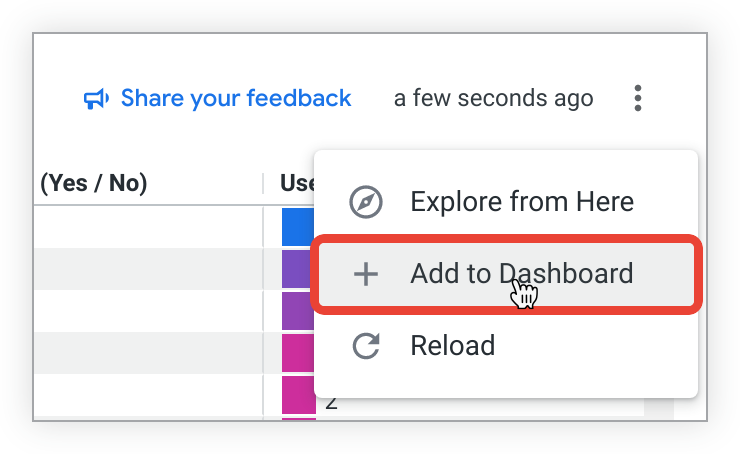
Una vez que se abra el menú Save Guided Analysis to a Dashboard, sigue estos pasos:
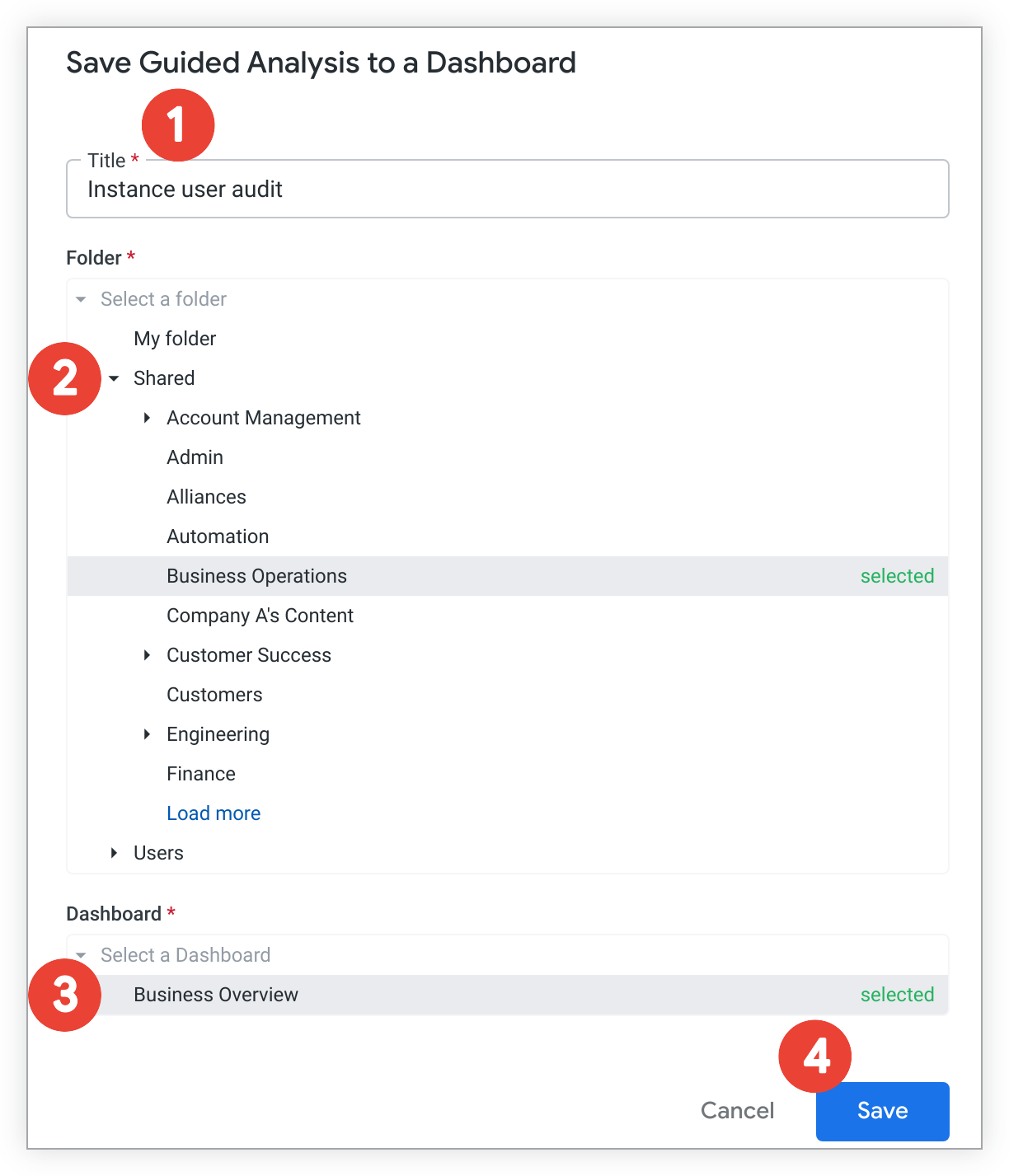
- Ingresa un título para la tarjeta del panel de análisis guiado.
- Selecciona una carpeta en la que se guarde el panel al que deseas agregar el análisis guiado.
- Selecciona el panel.
Selecciona Guardar.
Aparecerá un diálogo para notificarte que se agregó el análisis guiado al panel seleccionado.
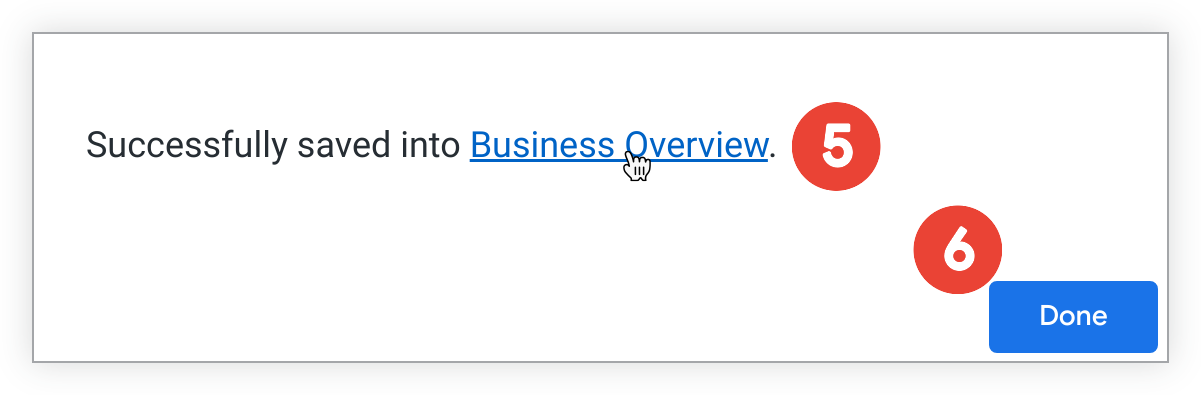
Selecciona el vínculo para navegar al panel y ver o realizar ediciones.
También puedes seleccionar Listo para salir de la ventana emergente.
Cómo guardar un análisis guiado como Look
Para guardar un análisis guiado como Look, selecciona la opción Explorar desde aquí en el menú de Opciones de tres puntos:
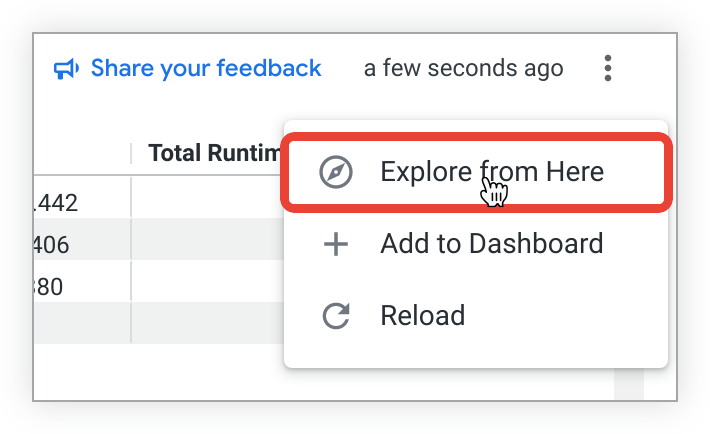
Se abrirá una nueva pestaña del navegador con un Explore precargado con los campos y la visualización del análisis guiado:

Sigue estos pasos para guardar la función Explorar como un Look:
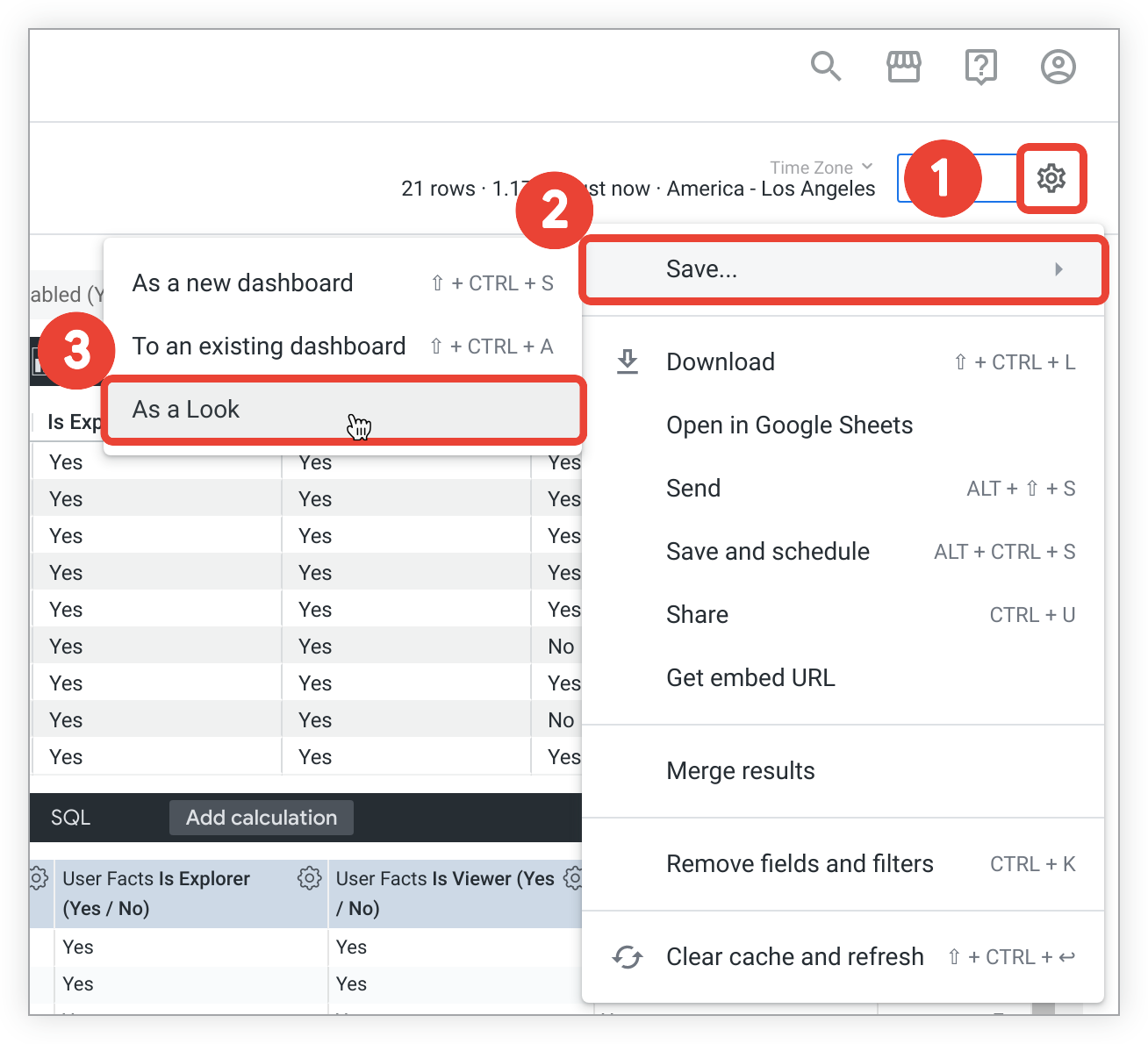
- En la esquina superior derecha de Explorar, selecciona el menú de ajustes.
- Selecciona Guardar.
Selecciona Como vista para abrir el menú Guardar vista.

En el campo Título, ingresa un título nuevo. Si guardarás el Look sobre uno existente, deja este campo en blanco.
En el campo Descripción, puedes ingresar una descripción del Look. Si guardarás el Look sobre uno existente, deja este campo en blanco.
En el campo Carpeta, verifica si la carpeta actual es el destino correcto. En el campo Folder, se muestran el nombre y la ubicación de la carpeta seleccionada, así como su contenido. Si eliges una carpeta en la que no tienes permiso para guardar el Look, se mostrará una advertencia y se desactivará el botón Guardar y ver Look.
Si quieres guardar el Look en otra carpeta, navega hasta la carpeta en la que quieres guardarlo. Puedes navegar a la carpeta de cualquiera de las siguientes maneras:
- En el campo Carpeta, selecciona las carpetas principales que quieras para navegar hasta ellas.
- Selecciona el nombre de una carpeta de nivel superior para navegar a ella.
- Selecciona el nombre de una subcarpeta que quieras usar o navega a una de sus subcarpetas.
- Si hay muchas subcarpetas, puedes ingresar el nombre de la subcarpeta en el campo Filtrar por título para que la lista se filtre y muestre solo esa subcarpeta.
Si quieres guardar un Look existente, navega por la lista de Looks o usa el campo Filtrar por título para encontrar y seleccionar el Look que desees. El título y la descripción de la visualización (si los hay) aparecen en los campos Título y Descripción.
Guarda tu Look.
- Para guardar tu Look y volver a la página Explorar, selecciona Guardar.
- Para guardar y ver tu Look, selecciona Guardar y consultar vista.
También puedes seleccionar otras opciones en Explorar para guardar o compartir la exploración de Análisis guiado, como las siguientes:
- Descargar: Para descargar el Explorar de Análisis guiado
- Enviar: Para enviar la exploración de Análisis guiado como una entrega única
- Guardar y programar: Para guardar la exploración de Análisis guiado como una vista o un panel, y establecer una entrega recurrente
- Merge Results: Para combinar los resultados de la exploración de Análisis guiado con otros resultados de la exploración
Cómo volver a cargar un análisis guiado
Para volver a cargar los datos en un análisis guiado, selecciona la opción Volver a cargar en el menú de Opciones de tres puntos.
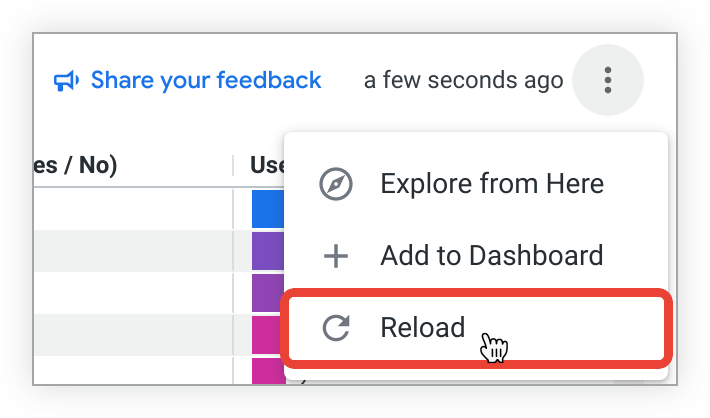
El análisis guiado se actualizará y mostrará los datos más recientes.

